CGM TURBOMED 20.3.1 Update-Dokumentation
1 Allgemeine Informationen zum Update
1.1 Ihr CGM TURBOMED-Quartalsupdate 20.3.1
Sehr geehrte CGM TURBOMED-Anwenderin, sehr geehrter CGM TURBOMED-Anwender,
heute erhalten Sie das CGM TURBOMED-Quartalsupdate 20.3.1. Mit dieser Version stellen wir Ihnen unter anderem die gesetzlichen Neuerungen zu einigen Formularen (PTV-Formular, Muster 4, 10 16, 61) und zum TSVG sowie die neuen Pflichtfunktionen der Kassenärztlichen Bundesvereinigung (KBV), wie auch einige neuen Funktionen und Optimierungen in CGM TURBOMED vor.
1.2 Installationsnotwendigkeit vor der Abrechnung / dem Quartalswechsel
Installieren Sie dieses CGM TURBOMED-Quartalsupdate 20.3.1, vor der Abrechnung Q2/2020 (aufgrund neuer Diagnosen und KBV-Prüfmodule) und vor dem eHKS-Export für Q2/2020 und dann, wenn Ihre Praxis die ab dem 01.07.2020 geltenden neuen Formulare (Muster 4, PTV-Formularblätter) verwendet.
1.2.1 Aktualisierung des ICD-Stamms
Dieses CGM TURBOMED-Update 20.3.1 beinhaltet einen neuen ICD-Stamm. Folgende Diagnosen sind in diesem ICD-Stamm enthalten:
-
ICD U07.1 "COVID-19" wurde zu U07.1 "COVID-19, Virus nachgewiesen"
-
ICD U07.2 "nicht belegte Schlüsselnummer" wurde zu U07.2 "COVID-19, Virus nicht nachgewiesen "
-
ICD U99.0 "nicht belegte Schlüsselnummer" wurde zu U99.0 "Spezielle Verfahren zur Untersuchung auf SARS-CoV-2"
 WICHTIG:
WICHTIG:

-
Die Diagnose [U99.0] kann seit dem 01.06.2020 verwendet werden. Es ist nicht notwendig, mit der Aktualisierung der [Eigenen Liste – Diagnosen] bis nach der Kassenabrechnung zu warten.
1.3 Neue Prüfmodule
1.3.1 Neue Prüfmodule für die KV-Abrechnung
Mit diesem CGM TURBOMED-Update 20.3.1 stellen wir Ihnen das aktuelle KBV-Prüfmodul in der Version 2020.2.7 für Quartal 2/2020 sowie das aktualisierte Prüfmodul in der Version 2020.3.1für Quartal 3/2020 zur Verfügung.
1.3.2 Neues eHKS-Prüfmodul
Dieses Update enthält ein aktualisiertes eHKS-Prüfmodul für das Quartal 2/2020.
1.3.3 Aktualisierung der Stammdaten SDKVCA
Für die KV Bremen entfällt ab dem Quartal 3/2020 die elektronische Sammelerklärung.
1.4 Aktualisierung des OPS-Stamms
Mit dieser CGM TURBOMED‑Version stellen wir Ihnen wieder den aktuellen OPS-Stamm zur Verfügung.
1.5 Installationsvoraussetzungen
Sie können dieses Update auf jede beliebige Version von CGM TURBOMED ab Version 17.1.1 installieren. Dazwischen liegende Updates brauchen nicht installiert zu werden.
Sollten Sie unsere Update-DVD nutzen, so möchten wir Sie an dieser Stelle darauf hinweisen, dass das Update auf einer Double Layer-DVD ausgeliefert wird. Achten Sie darauf, dass Ihr DVD-Laufwerk eine entsprechende Kompatibilität aufweist. Weitere Informationen können Sie auf unserer Homepage nachlesen: CGM TURBOMED - Double Layer DVD. Grundsätzlich empfehlen wir das Online-Update zu nutzen oder die Daten der Update-DVD vor der Installation auf den Praxis-Server zu kopieren.
1.6 Durch das Update erfolgte Aktualisierungen
Folgende Listen werden mit dem ersten Programmstart nach dem Update aktualisiert:
-
Eigene Liste -- IV-Verträge
-
Eigene Liste -- IV-Leistungen
-
Eigene Liste -- EBM-Ziffern
-
Eigene Liste -- Heilmittel (SDHM)
-
Eigene Liste -- Krankenkassen
-
Eigene Liste -- OP-Schlüssel
1.7 Aktualisierungen, die Sie nach dem Update selbst durchführen müssen
Folgende Listen müssen Sie manuell aktualisieren:
-
Eigene Liste -- Berufsgenossenschaften (DGUV Unfallversicherungsträger)
-
Eigene Liste -- Diagnosen
1.8 CGM JAVA-Version 11
Da die KBV die aktuellen Prüfmodule zu Q3/2020 auf JAVA 11 umgestellt hat, ist diese Version als Mindestvoraussetzung definiert. Daher sind wir gezwungen, unsere JAVA-Version dementsprechend auf die Version 11 anzupassen. Zudem wird die KBV die Prüfmodule zu Q2/2020 und älter nicht auf die neue JAVA Version 11 aktualisieren, was zu Performance-Einbußen und folgender Fehlermeldung führt:
WARNING:sun.reflect.Reflection.getCallerClass is not supported. This will impact performance
 HINWEIS:
HINWEIS:

-
Seit 2019 vertreibt die Oracle Corporation die JAVA-Runtime als kommerzielle Lizenz. CGM TURBOMED vertreibt seitdem eine eigene CGM JAVA-Version (CGJAVA). Mit diesem Quartalsupdate stellen wir Ihnen die aktuelle CGJAVA-Version 11 zur Verfügung. Damit wird nicht nur eine höhere Sicherheit gewährleistet, sondern auch die Performance der Prüfmodule zu Q3/2020 und neuer verbessert und obendrein entstehen Ihnen keine zusätzlichen Kosten durch die Oracle Corporation.
1.9 Temporäre Mehrwertsteuersenkung bis Ende 2020
Um die Wirtschaft nach der Corona-Pandemie wieder anzutreiben, hat die Regierung vom 01.07.2020 bis 31.12.2020 eine Mehrwertsteuersenkung von 19 auf 16 Prozent bzw. von 7 auf 5 Prozent beschlossen. Davon betroffen sind die Praxen, die Leistungen wie bspw. kosmetische Behandlungen die nicht zur Heilung beitragen, anbieten. Nicht betroffen von der Änderung des Steuersatzes sind Heilbehandlungen.
In CGM TURBOMED können diese Anwender dann den Mehrwertsteuersatz in den dafür in Frage kommenden Ziffern manuell anpassen. Den dazugehörigen Konfigurationsdialog können Sie wie folgt aufrufen. Tippen Sie hierzu im
neuen Hauptmenü
ins Suchfeld den Suchbegriff [
GOÄ
] ein. Oder Sie gehen Sie im
alten Hauptmenü
über den Menüpunkt [
Eigene Listen/ Gebührenverordnung/ GOÄ 96
]. Klicken Sie in der unteren Symbolleiste links auf das Bearbeiten-Icon  :
:

Passen Sie hier den Mehrwertsteuersatz entsprechend an und speichern Sie Ihre Änderungen mit [ OK ].
 WICHTIG:
WICHTIG:

-
Es gibt in CGM TURBOMED auch andere Möglichkeiten der Mehrwertsteuer-Anpassung, aber nur der hier gezeigte Weg führt zu den gewünschten lokalen Anpassungen. Bitte beachten Sie, dass vor der Umstellung des Mehrwertsteuersatzes alle privaten Behandlungsfälle bzw. Rechnungen abgeschlossen sind.
1.10 Formular Muster 61
Ab dem 01.04.2020 gilt der neue Vordruck [Verordnung von medizinischer Rehabilitation] (Muster 61) zur Beantragung von Reha-Maßnahmen für pflegende Angehörige (siehe [Das ist Neu 20.2.1]). In der CGM TURBOMED-Version 20.2.2 haben wir den Aufruf des Formulars optisch weiter überarbeitet. Der Aufruf des Formulars erfolgt wie gewohnt über das alte Hauptmenü über den Menüpunkt [Sonstige/ Rehabilitation/ Funktionstraining/ Verordnung von medizin. Rehabilitation (Muster 61)].
1.11 Hinweise zur Nomenklatur in diesem Dokument
Um einzelne Steuer- oder Anzeigeelemente sowie Eingabetexte in diesem Dokument so zu kennzeichnen, dass Sie sowohl bei der Anzeige auf Ihrem Monitor als auch bei einem Schwarz-Weiß-Ausdruck gut zu identifizieren sind, wird auf eine eindeutige Formatierung des erklärenden Textes zurückgegriffen. Die Texte unterliegen den folgenden Formatierungsregeln:
-
[alle Steuer- oder Anzeigeelemente, Buttons sowie Eingabetexte in fett und in eckigen Klammern]
-
[Pfadangaben in einer Dateistruktur, sowie Aufrufpfade innerhalb des Programms in blau und in eckigen Klammern]
-
Hyperlinks oder andere Verlinkungen in blau und unterstrichen
1.12 Webinar zum CGM TURBOMED-Quartalsupdate 20.3.1 vom 24.06.2020
Eine Aufzeichnung des Webinars zum CGM TURBOMED-Quartalsupdate 20.3.1 finden Sie unter folgender Adresse: www.cgm.com/turbomed-termine
Folgende Fragen, die während des Webinars zu diesem Thema aufgetreten sind und die dazugehörigen Antworten, haben wir für Sie an dieser Stelle gerne zusammengefasst:
Frage:
-
Sind die KV-Abrechnung und der eHKS-Export mit der Version 20.2.2 problemlos möglich oder muss zwingend die 20.3.1 eingespielt werden? Den ICD U99.0 brauchen wir nicht.
Antwort:
-
Für die KV-Abrechnung und den eHKS-Export genügt die Version 20.2.2. Aufgrund von zahlreichen und wichtigen anderen Anpassungen in diesem Quartal, empfehlen wir jedoch dringend die Installation der CGM TURBOMED-Version 20.3.1.
Frage:
-
Gibt es Besonderheiten bei der Benutzung vom CGM SMART UPDATE, wie beispielsweise Virenscanner etc. zu beachten?
Antwort:
-
Bisher sind uns sowohl bei der Registrierung/Einrichtung des CGM SMART UPDATEs, als auch dem eigentlichen Download von CGM TURBOMED-Updates keinerlei Einschränkungen durch Virenscanner bekannt.
Frage:
-
Und gibt es Empfehlungen für vor der Installation des CGM TURBOMED-Updates?
Antwort:
-
Im Rahmen der Installation des CGM TURBOMED-Updates gelten weiterhin unsere in der
[ Das ist Neu ] im Kapitel 6 beschriebenen Update-Empfehlungen. Ihr Virenscanner sollte also für die Installation von CGM TURBOMED vorübergehend deaktiviert werden.
Frage:
-
Für die Transport-Formulare benutzen wir den Blankoformulardruck. Dieser wird sicher im Update auch aktualisiert, oder?
Antwort: Selbstverständlich werden mit dem CGM TURBOMED-Update 20.3.1 auch die Blanko-formulare für den BFB-Druck des Formulars Muster 4 aktualisiert.
Frage:
-
Bezüglich der MwSt-Veränderung. Muss ab 01.07.2020 etwas manuell verändert werden? Wenn ja, wo? Die Privatabrechnung erfolgt noch zum 30.06.2020.
Antwort:
-
Sofern Sie Leistungen erbringen, die durch die Absenkung der Mehrwertsteuer betroffen sind, sollten Sie die entsprechenden Ziffern in der [Eigenen Liste -- GOÄ-96 ] über die Bearbeiten-Funktion entsprechend editieren.
Frage:
-
Was ist eine Ersatzverordnung?
Antwort:
-
Die Definition einer Ersatzverordnung obliegt nicht uns. Bitte klären Sie diese Frage und die Frage, wann eine solche Verordnung auszustellen ist, mit Ihrer KV.
Frage:
-
Was ist ein T-Rezept?
Antwort:
-
Die sogenannten „T-Rezepte“ sind Sonderrezepte, die ausschließlich zur Verschreibung von Arzneimitteln mit den Wirkstoffen Lenalidomid, Pomalidomid und Thalidomid verwendet werden dürfen. Weitere Information finden Sie hier:
https://www.bfarm.de/DE/Bundesopiums...ter/_node.html
Frage:
-
Gibt es neue Transport-Formulare?
Antwort:
-
Das Formular Muster 4 wird mit der CGM TURBOMED-Version 20.3.1 ausgeliefert und ist ab dem 01.07.2020 gültig. Der Bezug der Papiervorlagen obliegt jedoch Ihrer Praxis.
Frage:
-
Kann mir jemand helfen, ich habe leider keinen Ton?
Antwort:
-
In diesem Fall können Sie sich entweder mithilfe der Webinar-ID und Ihrem Telefon (0 3030 80 61 88) einwählen oder sich später die Webinar-Aufzeichnung anschauen. Diese finden Sie wie immer auf unserer Homepage cgm.com/turbomed-termine oder auf unserem YouTube-Kanal www.youtube.com/user/turbomedlve . Abonnieren Sie unseren Kanal und betätigen Sie die Glocke, so verpassen Sie auch zukünftig keine Webinar-Aufzeichnungen mehr. Bei weiteren Fragen zu Ihrer Hardware oder der Hardware-Einstellung wenden Sie sich gerne an Ihren Vertriebs- und Servicepartner (VSP).
Frage:
-
Wir hier im Kreis Gütersloh benötigen unbedingt das Update vor der Abrechnung. Habe ich es richtig verstanden, dass aufgrund der Änderung der Mehrwertsteuer ab 01.07. die Privatabrechnungen vor dem Update rausgeschickt werden müssen?
Antwort:
-
Ihre Privatrechnungen müssen nicht zwingend vor dem 01.07.2020 verschickt/abgeschlossen werden. Nur wenn Sie Leistungen erbringen, die von der Absenkung der Mehrwertsteuer betroffen sind. Wir empfehlen Ihnen die Anpassung der Mehrwertsteuersätze erst durchzuführen, wenn Ihre Privatrechnungen, deren Leistungsdatum vor dem 01.07.2020 liegt, abgeschlossen sind.
Frage:
-
Da wir uns das Update nicht herunterladen können (zu wenig Speicherplatz), bekommen wir das Update 20.3.1 in KW 28 als DVD. Wir brauchen das Update aber früher. Welche Möglichkeiten gibt es noch, um das Update früher zu bekommen?
Antwort:
-
Sie können das Update direkt auf einen USB-Stick mit einer Speicherkapazität von mindestens 16GB herunterladen und von diesem aus installieren. Wie Sie unserer PDF [CGM TURBOMED-Systemanforderungen] entnehmen können, brauchen Sie für einen flüssigen Betrieb und auch für eine fehlerfreie CGM TURBOMED Installation mindestens 25 GB an freier Speicherkapazität. Ist dies nicht gewährleistet, empfehlen wir Ihnen Ihre Festplatte auszutauschen. Bei weiteren Fragen zu Ihrer Hardware oder der Hardware-Einstellung wenden Sie sich gerne an Ihren Vertriebs- und Servicepartner.
2 Gesetzliche/Vertragliche Neuheiten & Änderungen
2.1 Neuerungen zum Terminservice- und Versorgungsgesetz (TSVG)
2.1.1 Ergänzung der GNR-Statistik um TSVG-Vermittlungsarten
In dieser CGM TURBOMED-Version haben wir die GNR-Statistik um folgende TSVG-Vermittlungsarten ergänzt:
-
[0] - Keine
-
[1] - TSS-Terminfall
-
[2] - TSS-Akutfall
-
[3] - HA-Vermittlungsfall
-
[4] - Offene Sprechstunde
-
[5] - Neupatient
-
[6] - TSS-Routine-Termin
Der Aufruf der Statistik erfolgt dabei wie gewohnt im alten Hauptmenü über den Menüpunkt [Statistiken/ Leistungsstatistiken EBM/ GNR-Statistik].
Sie haben nun die Möglichkeit, die Einstellungen der GNR-Statistik um die TSVG-Vermittlungsarten zu ergänzen. Hierzu klicken Sie in der GNR-Statistik auf den Button [Einstellungen] und wählen die Auswahl [Allgemeine Statistik-Einstellungen] aus. Die nachfolgende Hinweismeldung bestätigen Sie mit [Ja].

Wie gewohnt kann die Auswahl hier über die drei Punkte  entsprechend angepasst werden. Mit einem Klick auf den Button [Speichern] übernehmen Sie die Einstellungen. Starten Sie nun die GNR‑Statistik mit einem Klick auf den Button [Starten -> F5].
entsprechend angepasst werden. Mit einem Klick auf den Button [Speichern] übernehmen Sie die Einstellungen. Starten Sie nun die GNR‑Statistik mit einem Klick auf den Button [Starten -> F5].
 HINWEIS:
HINWEIS:

-
Soll die GNR-Statistik die TSVG-Fälle nicht berücksichtigen, muss der Wert [0] trotzdem ausgewählt werden, damit Nicht-TSVG-Fälle trotzdem berücksichtigt werden.
2.1.2 TSVG Vermittlungs-/Kontaktart im BDT-Export/-Import ergänzt
In dieser Version haben wir Anpassungen für den BDT-Ex- und -Import vorgenommen. Damit Sie Daten mittels BDT korrekt übertragen können, haben wir den BDT-Export und -Import um die neuen TSVG Vermittlungs-/Kontaktarten erweitert. Wenn Sie nun Patienten mit einer TSVG-Vermittlungsart (TSS-Terminfall, TSS-Akutfall, HA-Vermittlungsfall, Offene Sprechstunde, Neupatient oder TSS-Routine-Termin) behandeln, dann haben Sie ab dieser Version die Möglichkeit, BDT-Datensätze mit den neuen TSVG Vermittlungs-/Kontaktarten zu exportieren/importieren.
2.1.3 Neue Eingabefelder zum Terminservice- und Versorgungsgesetz (TSVG)
In der Behandlungsfallaufnahme stehen Ihnen ab dem 3. Quartal 2020 für die Abrechnung weitere Eingabemöglichkeiten zur Befüllung von TSVG Feldern zur Verfügung. Hierbei handelt es sich um die Felder [Vermittlungscode] und [Datum der Kontaktaufnahme bei der TSS].
Sowohl in der manuellen Erfassung des Behandlungsfalls, als auch bei der Anlage eines Behandlungsfalls über eGK, finden Sie diese Felder unter:

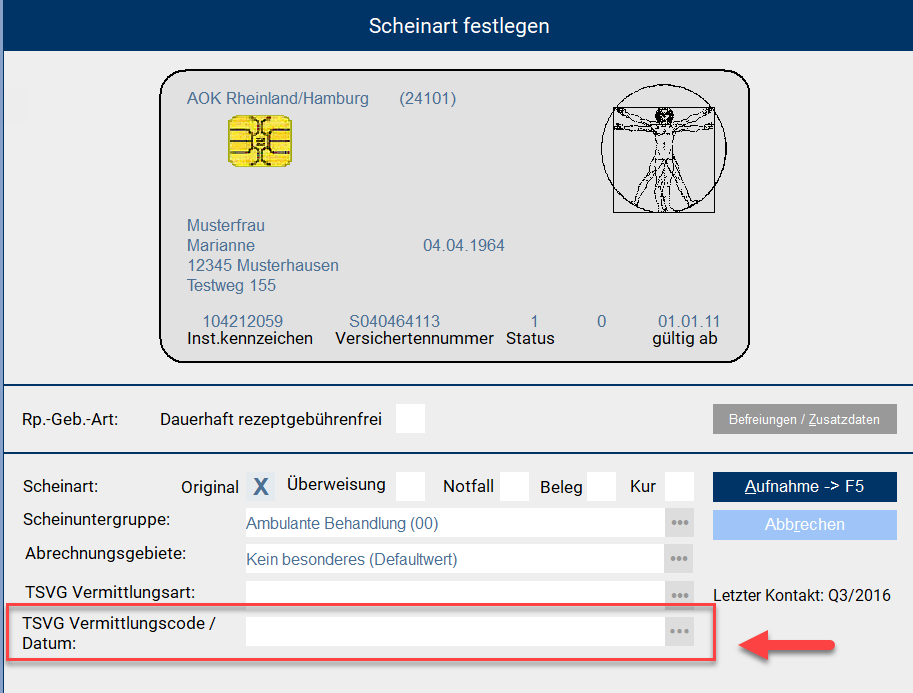
Nach dem Klick auf die drei Punkte rechts vom Eingabefeld, öffnet sich das folgende Fenster:
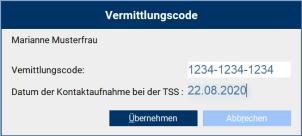
Hier können Sie die relevanten Daten erfassen und mit dem Klick auf [Übernehmen] im Behandlungsfall speichern. Im Rahmen eines TSS-Falls werden diese Daten per Kassenabrechnung an Ihre KV übermittelt.
2.2 Änderungen im technischen Handbuch Blankoformularbedruckung
Auch im Bereich der [BFB-Formulare ohne Patientenbezug] haben wir kleinere Anpassungen durchgeführt und diese mit einem minimalistischen Barcode versehen. Der Aufruf erfolgt hier über die Menüleiste des Patienten [Organisation/ BFB-Formulare ohne Patientenbezug als PDF].
2.3 DMP Herzinsuffizienz
Seit der CGM TURBOMED-Version 20.2.1 und Version 20.2.2 steht fälschlicherweise ab dem 01.07.2020 das DMP Herzinsuffizienz-Modul zur Verfügung, darf aber noch nicht verwendet werden; auch nicht zu Dokumentationszwecken! Mit der CGM TURBOMED-Version 20.3.1 wird dieses Modul nicht mehr angeboten.
2.4 Maßnahmen der Podologie
2.4.1 Maßnahmen zur Podologie
Die Heilmittel-Richtlinie definiert, welche Maßnahmen zu einer Podologie gehören. Nach wie vor gilt, dass Podologie nur zur Behandlung von Schädigungen am Fuß zulässig ist, die keinen Hautdefekt aufweisen (entsprechend Wagner-Stadium 0).
In Abgrenzung dazu ist die Behandlung von Hautdefekten und Entzündungen (entsprechend Wagner-Stadium 1 bis 5) sowie von eingewachsenen Zehennägeln im Stadium 2 und 3 eine ärztliche Leistung.
Damit wurde auch klargestellt, dass Podologie für eingewachsene Zehennägeln im Stadium 1 möglich ist. Gemäß G-BA handelt es sich dabei um eine beginnende Entzündung, der Nagel beginnt seitlich in die Haut einzuwachsen und die Haut schmerzt. Es wurde festgestellt, dass Podologie gerade im Stadium 1 sinnvoll sein kann, um ein weiteres Fortschreiten des Entzündungsprozesses zu vermeiden. Diese Änderungen treten zum 01.07.2020 in Kraft.
2.4.2 Neue Diagnosegruppen im Heilmittelkatalog
Es werden folgende zwei Diagnosegruppen mit entsprechenden Beispieldiagnosen in den Heilmittelkatalog (Zweiter Teil der Heilmittel-Richtlinie) aufgenommen:
-
NF Krankhafte Schädigung am Fuß als Folge einer sensiblen oder sensomotorischen Neuropathie (primär oder sekundär). Zum Beispiel bei:
-
Hereditärer sensibler und autonomer Neuropathie
-
Systemischen Autoimmunerkrankungen
-
Kollagenosen
-
Toxischer Neuropathie
-
-
QF Krankhafte Schädigung am Fuß als Folge eines Querschnittsyndroms (komplett oder inkomplett). Zum Beispiel bei:
-
Spina bifida
-
Chronischer Myelitis
-
Syringomyelie
-
Traumatisch bedingten Schädigungen des Rückenmarks
-
Der Aufruf der entsprechenden Maßnahmen-Übersicht erfolgt wie gewohnt aus dem Patientendesktop über die Menüleiste [Organisation/ BFB-Formulare ohne Patientenbezug als PDF] oder mit der Tastenkombination (Strg+H):

2.5 Beendigungsmitteilung für die Psychotherapie
Gemäß §10 Absatz 5 der Psychotherapie-Vereinbarung besteht die Verpflichtung zur Anzeige des "Therapieendes" durch den Therapeuten.
Ab dem 01.07.2020 ist entsprechend der Übermittlung einer Kennzeichnung über die Quartalsabrechnung mittels der Pseudo-GOP'en (Gebührenordnungsposition/Ziffer) 88130 oder 88131 für den Psychotherapeuten verpflichtend, dies gilt auch für Therapien, welche vor dem 01.07.2020 begonnen wurden:
-
Pseudo-GOP 88130: Kennzeichnung für Beendigung einer Psychotherapie nach §15 Psychotherapie-Richtlinie ohne anschließende Rezidivprophylaxe
-
Pseudo-GOP 88131: Kennzeichnung für Beendigung einer Psychotherapie nach §15 Psychotherapie-Richtlinie mit anschließender Rezidivprophylaxe.
Die Übermittlung muss nach §10 Absatz 5 der Psychotherapie-Vereinbarung "unverzüglich ", also in dem Quartal erfolgen, in dem das Therapieende liegt. Die Pseudo-GOP soll, soweit möglich, dem Datum zugeordnet werden, an dem die letzte bewilligte Stunde erfolgt ist.
Kann ein Therapieende noch nicht sicher abgesehen werden (beispielsweise bei Planung einer Katamnese im Rahmen des bewilligten Kontingents), ist eine Übermittlung der Kennzeichnung auch in den zwei darauffolgenden Quartalen zulässig.
Wird eine Psychotherapie länger als ein halbes Jahr unterbrochen, ist nach §11 Absatz 13 der Psychotherapie-Vereinbarung weiterhin eine formlose Begründung der Therapiepause an die Krankenkasse erforderlich. Die Übermittlung der Kennzeichnung, mit der jeweiligen Pseudo-GOP, erfolgt in solch einem Fall dann (nach der Wiederaufnahme der Behandlung) mit der regulären Beendigung der Psychotherapie.
2.5.1 Nachfolgend einige beispielhafte Behandlungskonstellationen:
-
Ein Patient beendet die Psychotherapie in Absprache mit einem Therapeuten regulär im
2. Quartal eines Jahres nach der letzten bewilligten Stunde: es wird keine Rezidivprophylaxe vereinbart.à Übertragung der Pseudo-GOP 88130 mit der Abrechnung für das 2. Quartal.
-
Ein Patient beendet die Psychotherapie in Absprache mit einem Therapeuten regulär im
2. Quartal eines Jahres nach der 55. von 60 bewilligten Stunden: es wird eine Rezidivprophylaxe für die Reststunden vereinbart (5 Reststunden können in 2 Jahren nach Therapieende durchgeführt werden).à Übertragung der Pseudo-GOP 88131 mit der Abrechnung für das 2. Quartal.
-
Ein Patient bricht die Psychotherapie ohne Absprache mit einem Therapeuten kurz vor Ende des 2. Quartals ab bei noch offenem Therapiekontingent.
à Übertragung eines "Pseudo-Behandlungsfalles" mit der Pseudo-GOP 88130 mit der Abrechnung für das 3. oder 4. Quartal möglich.
-
Ein Patient beendet die Psychotherapie in Absprache mit einem Therapeuten kurz vor Ende des 2. Quartals bei noch offenem Therapiekontingent: es wird keine Rezidivprophylaxe, aber die Möglichkeit vereinbart, sich binnen 5 bis 6 Monaten nochmal zu melden.
à Übertragung eines "Pseudo-Behandlungsfalles" mit der GOP der 88130 für das 3. oder 4. Quartal möglich. Bei einer Wiederaufnahme der Therapie, wird diese nach regulärer Beendigung mittels der Pseudo-GOPen gekennzeichnet (s. erstes Beispiel).
Die nachfolgend aufgeführten beispielhaften Behandlungskonstellationen erfordern keine Übermittlung einer Kennzeichnung mittels der Pseudo-GOPen 88130 oder 88131 über die Quartalsabrechnung:
-
Eine Therapie wird länger als sechs Monate unterbrochen
à Weder Übertragung der Pseudo-GOP 88130 noch 88131 mit der Abrechnung erforderlich. Die Therapieunterbrechung muss der Krankenkasse anderweitig angezeigt werden. Die Übermittlung erfolgt dann nach der regulären Beendigung der Therapie (s. erstes Beispiel).
2.5.2 In CGM TURBOMED wird dies wie folgt abgebildet:
Es gibt zwei Auslöser, die Sie darauf hinweisen, dass die Abrechnung der Pseudo-GOPen 88130 oder 88131 fällig sein könnte. Hierzu ist die Abrechnung der Psychotherapieziffern über die Psychotherapiemaske (Fachärzte/Psychotherapie/Psychotherapiedaten) zwingend notwendig.
-
Wird der Button [Abrechnen] betätigt, wird nach der Erfassung der Ziffer und der Berechnung des Restkontingents geprüft, ob bei allen Feldern [offen] ein Restkontingent von [0] verbleibt.:

Ist dies der Fall und es bleiben keine offenen Sitzungen, erfolgt programmseitig folgende Meldung:

Bestätigen Sie den Hinweis mit [Ja], dann erscheint der folgender Auswahldialog:

Wählen Sie eine dieser GOPen-Nummern (88130 oder 88131) aus, wird diese zum aktuellen Tagesdatum in die Abrechnung/Karteikarte übernommen.
-
Der [ Therapiestatus ] wird dementsprechend auf [ beendet ] oder [ abgebrochen ] gesetzt:

Tritt einer der beiden Fälle ein, wird geprüft, ob im aktuellen Quartal oder in einem der letzten beiden Vorquartale die Ziffer 88130 und/oder 88131 zu dieser Psychotherapie abgerechnet wurde (berücksichtigt werden dabei ausschließlich die der Therapie zugeordneten Behandlungsfälle).
Ist dies nicht der Fall, erscheint auch in diesem Fall die folgende Meldung:

Bestätigen Sie den Hinweis mit [Nein], dann gelangen Sie zurück in die Psychotherapiedaten. Bestätigen Sie mit [Ja], erscheint der bereits beschriebene Auswahldialog zur Übernahme der GOPen 88130 oder 88131 in die Abrechnung/Karteikarte.
Liegt kein aktueller Behandlungsfall für das aktuelle Quartal vor, so erscheint in beiden beschrieben Szenarien folgender Hinweis:

Hinweis bei Abrechnung einer Richtlinientherapie als Rezidivprophylaxe bei fehlender Beendigungsmitteilung nach Pseudo-Gebührenordnungsposition (GOP) 88131:
Nach Beendigung einer Langzeittherapie kann eine Rezidivprophylaxe erfolgen, um Rückfälle zu vermeiden. Dafür werden Zeiten aus dem Kontingent der Langzeittherapie genutzt. Zu beachten dabei ist, dass eine Rezidivprophylaxe nicht im Vorfeld ausgeschlossen wird.
Beendet also ein Patient in Absprache mit einem Therapeuten die Therapie nach z.B. der 55. von bewilligten 60 Stunden und es wird eine Rezidivprophylaxe für die Reststunden vereinbart, so muss der Therapeut zum Zeitpunkt des Beschlusses über eine Rezidivprophylaxe diese Therapie mit der Pseudo-GOP 88131 kennzeichnen.
Ist dies nicht erfolgt, weist CGM-TURBOMED Sie beim Abrechnen einer Ziffer zur Rezidivprophylaxe darauf hin, dies nachzuholen. Auch hier ist die Abrechnung der Psychotherapieziffern über die Psychotherapiemaske (Fachärzte/Psychotherapie/Psychotherapiedaten) zwingend notwendig:

Bestätigen Sie den Hinweis mit [Ja], dann wird die Pseudo-GOP 88131 zum aktuellen Tagesdatum in die Abrechnung/Karteikarte geschrieben. Bestätigen Sie mit [Nein], dann gelangen Sie, ohne Übernahme der Pseudo-GOP, zurück in die Psychotherapiedaten. Bei dieser Prüfung werden alle Behandlungsfälle berücksichtigt, die dieser Therapie zugeordnet sind.
Liegt bei der Abrechnung einer Rezidivprophylaxe kein aktueller Behandlungsfall für das aktuelle Quartal vor, so erscheint in diesem Szenario ebenfalls folgender Hinweis:

2.6 Aktualisierung der EBM-Stammdaten-2020
Folgende Änderungen an den EBM-Stammdaten werden mit diesem CGM TURBOMED‑Update bereitgestellt:
-
GOP 01433, 01434: Aufnahme
-
GOP 14220, 16220, 21220, 23220: Aufnahme einer vierten Anmerkung
-
GOP 22220: Aufnahme einer fünften Anmerkung
-
GOP 01660: Aufnahme
-
GOP 01699 und 12230: Aufnahme
-
GOP 61010, 61011, 61012, 61013, 61014, 61015, 61016, 61017, 61018, 61020, 61021, 61022, 61023, 61024, 61025, 61026, 61027, 61028, 61029, 61030, 61031, 61032, 61033, 61034, 61035, 61040, 61041, 61042, 61043, 61044 und 61045: Aufnahme
-
abgeleitete GOP 61014A und 61024A: Aufnahme für die Kennzeichnung gemäß Anmerkung zur GOP 61014 und 61024 (Abschlag von 1.896 Punkten bei Nebeneinanderberechnung der GOP 61014/61015 bzw. 61024/61025)
-
Pseudo-GOP 88130 und 88131: Kennzeichnung der Beendigung einer Psychotherapie nach § 15 Psychotherapie-Richtlinie
-
Änderung der Bewertung der GOP 35571, 35572 und 35573 einschließlich Ableitungen
-
Aufnahme der GOP 01769 sowie Änderung der GOP 01700, 01701, 01763, 01767, 19318, 19456
-
GOP 01450: Aufnahme der GOP 30931, 35150 und 35151 in die Liste der Grundleistungen
-
Aufnahme der abgeleiteten GOP 30931V, 35150U, 35150W, 35150R, 35150D, 35151V, 35151W und 35573V
-
Aufnahme der GOP 32816
-
Pseudo-GOP 88240: Umbenennung von "Fallkennzeichnung reserviert" (gültig seit 01.04.2009) in "Kennzeichnung bei Verdacht oder nachgewiesener Infektion mit dem beta-Coronavirus SARS-CoV-2"
-
Anpassung der Legenden der GOP 01732, 01747 und 01748
-
Aufhebung des Abrechnungsausschlusses der GOP 01760 neben 01764 am selben Behandlungstag
-
Überführung der GOP 35571, 35572 und 35573 vom Abschnitt 35.2.3 in den neuen Abschnitt 35.2.3.1
-
Aufnahme der GOP 35591, 35593, 35494, 35595, 35596, 35597, 35598 und 35599
-
Aufnahme der abgeleiteten GOP 35591V
-
Aufnahme der GOP 04538, 13678 und 40167 einschließlich Ableitungen 04538I und 13678I
-
Neufassung der GOP 32821 und 32828 sowie Streichung der GOP 32818 und 32822
-
Änderung der Legende der GOP 08550, 08555
-
Änderung der vierten Anmerkung zur GOP 23220
-
Öffnung der Berechnungsfähigkeit der GOP 02120 für Strahlentherapeuten
-
Änderung des vierten Spiegelstriches des obligaten Leistungsinhaltes der GOP 30901
-
Änderung der ersten Anmerkung zur GOP 33090, 35572, 36883
-
Änderung der zweiten Anmerkung zur GOP 36881
-
Änderung der Bewertung der GOP 01770, 01815, 04530, 09211, 09315, 13650, 13662, 21340, 27211, 27212, 30901 und 36881
-
Änderung der Kalkulations- und Prüfzeit bei den GOP 01815, 09315, 13662 und 30901
-
Änderung der Prüfzeit und der Profilart bei der GOP 03242
-
Änderung der Kurzlegenden der GOP 01650, 01732, 01741, 01949, 01950, 01955, 04532, 04566, 13301, 13310, 13350, 13401, 13402, 13423, 13500, 13502, 13620, 30980, 30981, 30988 und 36214
-
Aufnahme der abgeleiteten GOP 04231D
-
Aufnahme einer ersten Anmerkung zur Abrechnungsfähigkeit im Rahmen einer Videosprechstunde bei der GOP 30708 einschließlich Aufnahme der abgeleiteten GOP 30708V
-
Aufnahme der GOP 32866
-
Änderung der Legende der GOP 14222
-
Anpassung der Kalkulations- und Prüfzeit bei der GOP 05310
-
abgeleitete GOP 35571V: Aufnahme
-
GOP 01716, 01717, 01718, 01719 und 01723: Löschen der Altersbedingungen (Angaben zum Mindest- und Höchstalter)
-
GOP 01760 und 01761: Aufnahme des Mindestalters von 20 Jahren
-
GOP 19318, 31096 und 31364: Aufnahme Genehmigungspflicht
-
abgeleitete GOP 01645C: Vorverlegung des Existenzbeginns vom 1. April 2020 auf den 1. Januar 2020
-
abgeleitete GOP 01741M: Anpassung der Bezeichnung
-
abgeleitete GOP 13421I und 32575X: Anpassung der Bezeichnung
-
abgeleitete GOP 01645C und Pseudo-GOP 88200C: Vorverlegung des Existenzbeginns vom 1. April 2020 auf den 1. Januar 2020
-
GOP 01911: Korrektur Bewertung (ambulant) und Zeitbedarf (AL) in Minuten
-
GOP 08410 bis 08416, 13311 und 17370: Korrektur Bewertung stationär
-
GOP 08535 und Ableitung 08535 X: Korrektur KV-Kennzeichen Artpraxis
-
GOP 10211 einschließlich Ableitungen H, S, V: Anpassung der Bezeichnung
-
abgeleitete GOP 05310Z: Aufnahme zur Kennzeichnung bei zahnärztlicher Behandlung
-
abgeleitete GOP 01320Z, 01740M, 01742M, 01743M, 01745M, 01746M, 04001E, 04002E, 04003E, 04004E, 04005E, 05210Z, 05211Z, 05212Z, 05330Z, 05350Z, 30300A, 30301A, 30400A, 30402A, 30410A, 30411A, 30420A, 30421A, 33043V und 33044V: Korrektur der Prüfzeiten
-
abgeleitete GOP 01741E, 01741N, 01742E, 01742N, 04511E, 04511J, 04514E, 04514J, 04515E, 04515J, 04520E, 04520J, 08311E, 08311U, 08334E, 09315E, 09317E, 13260E, 13400E, 13400J, 13401E, 13401J, 13402E, 13402J, 13421E, 13421J, 13422E, 13422J, 13423E, 13423J, 13430E, 13430J, 13662E, 13662J, 26310E, 26310U, 26311E, 26311U, 30601E: Aufnahme für die Kennzeichnung bei der Verwendung von endoskopischem Zusatzmaterial als Einmalprodukt
-
Pseudo-GOP 81202B: Anpassung der Beschreibung
-
Pseudo-GOP 88260 und 88261: Anpassung der Bewertung von "Euro" (2) auf "unbewertet" (5)
-
Aufnahme der GOP 01433 und 01435: Zu diesen Ziffern befinden sich die Verhandlungen mit der GKV kurz vor dem Abschluss. Ein abgestimmter Beschluss liegt derzeit jedoch noch nicht vor. Daher sind zu diesen Ziffern lediglich die relevantesten Attribute erfasst worden. Auf diese Weise ist aber sichergestellt, dass die Arztpraxen diese Leistungen kurzfristig im PVS abrechnen können.
3 Allgemeine Neuheiten & Änderungen
3.1 CGM TURBOMED – eArztbrief Zertifizierung erfolgreich abgeschlossen
Der CGM TURBOMED – eArztbrief wurde durch die Kassenärztliche Bundesvereinigung (KBV) erfolgreich zertifiziert. Ab diesem Quartal 3/2020 trägt die eArztbrief-Softwarezertifizierung die Prüfnummer Y/63/2010/36/112. Sie können jederzeit eine Übersicht aller aktuell gültigen Prüfnummern in unserer Gebrauchsanweisung [F1] unter dem Suchwort [Zulassungsnummern] einsehen.
3.2 Verordnung einer Krankenbeförderung (Muster 4)
Dieses Quartalsupdate beinhaltet das ab dem 01.07.2020 geltende neue Formular Muster 4. Mit dem Hintergrund einer Vereinfachung ändert sich das Genehmigungsverfahren für bestimmte Patientengruppen. Neu ist, dass Kliniken ab sofort auch Krankenbeförderungen verordnen dürfen.
Der Aufruf in CGM TURBOMED erfolgt wie gewohnt über das Patientenmenü [Sonstige/ Verordnung einer Krankenbeförderung]. Beim erstmaligen Aufruf des neuen Musters 4 ab dem 01.07.2020 werden Sie erst- und einmalig mit dem folgenden Hinweis informiert:
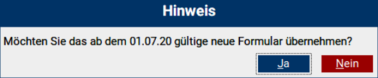
Mit einer Bestätigung [Ja] öffnet sich das neue Formular. Bestätigen Sie den Hinweis mit [Nein], werden Sie mit dem folgenden Hinweis darauf aufmerksam gemacht, wie Sie das Formular später dennoch aufrufen können:

Der Aufruf in CGM TURBOMED MOBIL erfolgt über die Karteikarte [+/ Formulare/ Krankenbeförderung].
 WICHTIG:
WICHTIG:

-
Das bis zum 01.07.2020 geltende Formular darf nicht aufgebraucht werden.
-
Um dieses Formular in CGM TURBOMED MOBIL verwenden zu können, ist ein Update der App nötig.
3.3 Die neuen PTV-Muster
Ab dem 01.07.2020 ist es zwingend erforderlich, die neuen Versionen der Formulare (PTV 1, PTV 2, PTV 8, PTV 11 und PTV 12) für die ambulante psychotherapeutische Versorgung (PTV-Formblätter), die durch die Vereinbarung über die Anwendung von Psychotherapien in der vertragsärztlichen Versorgung (Anlage 1 des Bundesmantelvertrags-Ärzte) geregelt sind, zu verwenden. Alle Formulare wurden dabei einer grundlegenden Überarbeitung unterzogen: Es wurde ein Formular-Teil abgeschafft und Ergänzungen für die Systemische Therapie bei Erwachsenen vorgenommen.
 WICHTIG:
WICHTIG:

-
Nach der Bestätigung zur Nutzung der aktuellen Formularversionen finden diese auch in der Blankoformularbedruckung Berücksichtigung.
-
Alle bis zum 01.07.2020 geltenden Formulare dürfen nicht aufgebraucht werden.
3.3.1 Muster PTV 1a – Antrag auf Psychotherapie
Das neue Muster PTV 1a – Antrag auf Psychotherapie finden Sie wie gewohnt über das Patientenmenü [Fachärzte/ Psychotherapie/ Antrag des Versicherten auf Psychotherapie PTV 1]:

Rufen Sie ab dem 01.07.2020 erstmalig das neue PTV 1 - Formular auf, erscheint erst- und einmalig der folgende Hinweis:

Bei einer Bestätigung mit [Ja] öffnet sich das neue Formular, bei einer Bestätigung mit [Nein] erfolgt dann der folgende Hinweis:

3.3.2 Muster PTV 2a – Angaben Therapeut*in
Das neue Muster PTV 2a – Angaben Therapeut*in finden Sie wie gewohnt über das Patientenmenü [Fachärzte/ Psychotherapie/ Angaben des Therapeuten zum Antrag des Versicherten PTV 2a]:

Rufen Sie ab dem 01.07.2020 erstmalig das neue PTV 2 - Formular auf, erscheint erst- und einmalig der folgende Hinweis:

Bei einer Bestätigung mit [Ja] öffnet sich das neue Formular, bei einer Bestätigung mit [Nein] erfolgt dann der folgende Hinweis:

3.3.3 Muster PTV 8 - Unterlagen für das Gutachtenverfahren
Das neue Muster PTV 8 - Unterlagen für das Gutachtenverfahren finden Sie wie gewohnt über das Patientenmenü [Fachärzte/Psychotherapie/ Umschlag an den Gutachter PTV 8]:

Rufen Sie ab dem 01.07.2020 erstmalig das neue PTV 8 - Formular auf, erscheint erst- und einmalig der folgende Hinweis:

Bei einer Bestätigung mit [Ja] öffnet sich das neue Formular, bei einer Bestätigung mit [Nein] erfolgt dann der folgende Hinweis:

3.3.4 Muster PTV 11 - Ihre individuelle Information zur Psychotherapeutischen Sprechstunde
Das neue Muster PTV 11 – Ihre individuelle Information zur Psychotherapeutischen Sprechstunde finden Sie wie gewohnt über das Patientenmenü [Fachärzte/Psychotherapie/ Individuelle Patienteninformationen zur ambulanten Psychotherapeutischen Sprechstunde PTV 11]:

Rufen Sie ab dem 01.07.2020 erstmalig das neue PTV 11 - Formular auf, erscheint erst- und einmalig der folgende Hinweis:

Bei einer Bestätigung mit [Ja] öffnet sich das neue Formular, bei einer Bestätigung mit [Nein] erfolgt dann der folgende Hinweis:

3.3.5 Muster PTV 12 - Anzeige einer Akutbehandlung
Das neue Muster PTV 12 – Anzeige einer Akutbehandlung finden Sie über das Patientenmenü [Fachärzte/Psychotherapie/ Anzeige der Akutbehandlung / Beendigung einer Psychotherapie PTV 12a]:

Rufen Sie ab dem 01.07.2020 erstmalig das neue PTV 12 - Formular auf erscheint erst- und einmalig der folgende Hinweis:

Bei einer Bestätigung mit [Ja] öffnet sich das neue Formular, bei einer Bestätigung mit [Nein] erfolgt dann der folgende Hinweis:

3.4 Aktualisierte und neue Formulare in CGM TURBOMED
3.4.1 Übernahme Telefonnummer auf Muster 10
Das Formular Überweisungsschein für Laboratoriumsuntersuchungen als Auftragsleistung (Muster 10) wurde angepasst. Es ist nun möglich, die Telefonnummer des Patienten mit auf das Formular zu übernehmen. Ist die Telefonnummer des Patienten hinterlegt, so wird beim Aufruf des Formulars diese vorausgefüllt. Der Aufruf des Formulars erfolgt wie gewohnt über den Patientendesktop über den Menüpunkt [Überweisung/ Überweisung Labor] oder mit der Tastenkombination (Alt+L):

Rufen Sie hier mit der Tastenkombination (Strg+E) die Einstellungen auf:

Klicken Sie hier auf den Button [Zusatz] und gehen Sie im nächsten Fenster zu dem Menüpunkt
[Rufnummer des Patienten autom. setzten]:

Wählen Sie hier [Telefonnummer] oder [Mobil] aus. Bleibt das Feld leer, wird keine Rufnummer übernommen und Speichern Sie Ihre Auswahl mit dem Button [Übernehmen].
 HINWEIS:
HINWEIS:

-
Haben Sie den Schalter aktiviert, informieren Sie sich bei Ihrem Labor, ob dieses die Eingabe der Telefonnummer impliziert, dass der Befund eilt.
3.4.2 Verordnung von digitalen Gesundheitsanwendungen (DiGA)
Auf Basis des Digitale-Versorgung-Gesetzes (DVG) und der Digitale-Gesundheitsanwendungen-Verordnung (DiGAV) sieht die KBV ab dem 01.07.2020 vor, dass die Verordnung von digitalen Gesundheitsanwendungen über das Kassenrezept (Formular Muster 16) möglich sein soll. Verordnet werden können dabei Gesundheitsanwendungen, die durch das Bundesinstitut für Arzneimittel und Medizinprodukte (BfArM) geprüft und freigegeben wurden. Die Veröffentlichung einer entsprechenden Liste auf der Webseite des BfArM wurde angekündigt, steht jedoch zum Zeitpunkt der Bereitstellung dieses CGM TURBOMED-Quartalupdates leider noch nicht zur Verfügung.
Um eine Verordnung von digitalen Gesundheitsanwendungen nach Bereitstellung dieser Liste durch das BfArM aus CGM TURBOMED heraus vornehmen zu können, rufen Sie zunächst vom Patientendesktop aus den Menüpunkt [Rezept/ Lang-Rezept] auf. Über das Lang-Rezept können Sie die gewünschte Gesundheitsanwendung verordnen, sofern Sie sich an folgende Vorgaben der KBV und des KV‑Spitzenverbandes halten:
-
Pro Rezept darf maximal eine Gesundheitsanwendung verordnet werden
-
In Zeile 1 und 2 ist die Bezeichnung der Anwendung einzutragen, sofern dies gewünscht ist
-
(hierbei handelt es sich um eine optionale Angabe)
-
In Zeile 3 muss die eineindeutige Verzeichnisnummer der Anwendung hinterlegt werden
-
(diese wird zukünftig vom BfArM bekanntgegeben)
-
In Zeile 5 ist die Anwendungsdauer in Tagen zu hinterlegen
-
Die Zeilen 4 und 6 müssen leer bleiben
3.4.3 KV-NRW: Formular "Dokumentationsbogen zur beson. Förderung der Pflegeheimversorgung"
Mit dem CGM TURBOMED-Update 20.3.1 stellen wir Ihnen das neue Formular [Dokumentationsbogen zur besonderen Förderung der Pflegeheimversorgung] zur Verfügung. Die KBV veröffentlichte hierzu am 05.03.2020 im ITA-Newsletter für Anbieter von Gesundheits-IT folgendes:
"Bereitstellung des neuen Dokumentationsbogens zur besonderen Förderung Pflegeheimversorgung der KV Nordrhein als Blankoformularvordruck. Zum 1. Oktober 2019 trat im Bezirk der KV Nordrhein eine besondere Förderung der Pflegeheimversorgung in Kraft, die unter anderem die Förderung der Versorgungsqualität sowie die Verbesserung der Versorgungsstrukturen von Bewohnern (alle Krankenkassen) stationärer Pflegeeinrichtungen zum Ziel hat. Teilnahmeberechtigt sind Haus- und Fachärzte, welche mit mindestens einem Pflegeheim einen Kooperationsvertrag nach § 119b SGB V geschlossen haben und diesen gegenüber der KV Nordrhein nachweisen. Die Teilnahme ist freiwillig. Voraussetzung zur Teilnahme ist eine von der KV Nordrhein erteilte Abrechnungserlaubnis für die Leistungen des EBM-Kapitels 37.2 (erfolgt im Zusammenhang mit einem Kooperationsvertrag nach
§ 119b SGB V)".
Der Aufruf erfolgt wie gewohnt über das Patientenmenü [Sonstige/ KV spezifische Formulare/ Nordrhein Westfalen/ Dokumentationsbogen zur besonderen Förderung der Pflegeheimversorgung]:

3.4.4 Abrechnung für mehr als vier Quartale
Mit dieser CGM TURBOMED-Version ist es nun möglich, für alle HzV-Verträge bis zu acht Quartale
(zwei Jahre) rückwirkend einen Nachzügler anzulegen und abzurechnen. Dabei müssen Sie nur folgendes beachten.
Nach Vorgabe der HÄVG erscheint ab sofort der folgende Hinweis, wenn ein Abrechnungsfall außerhalb der laut dem jeweiligen Vertrag definierten Nachreichfrist (ausgehend vom jeweils aktuellen Quartal) liegt:

 HINWEIS:
HINWEIS:

-
Bitte beachten Sie daher weiterhin bei der Einreichung die Ihnen seitens der HÄVG bzw. des MEDIVERBUND vorgegebenen Fristen!
3.5 Weitere aktualisierte Formulare
Folgende Formulare wurden in CGM TURBOMED neu integriert oder aktualisiert.
Wird ein aktualisiertes Formular nicht selbstständig von CGM TURBOMED auf die aktuellste Version umgestellt, lässt sich die Umstellung durch einmalige Bestätigung der beim Aufruf erscheinenden Hinweis zur Umstellung auf die neue Version mit [Ja] vornehmen.
|
Aufruf |
Formular |
Zusätzliche Informationen |
|---|---|---|
|
Dokumentation Pricktest |
Fachärzte/ Dermatologie/ Bencard/ Doku Pricktest |
Januar 2020 D/4430/20-A/11_11 |
|
Dokumentation Pricktest |
Fachärzte/ Dermatologie/ Allergologie/ Doku Pricktest |
Januar 2020 D/4430/20-A/11_12 |
|
Dokumentation Pricktest |
Fachärzte/ Dermatologie/ Bencard/ Doku Pricktest Basispanel |
Stand: Januar 2020 D/4420/20-A/11_11 |
|
Dokumentation Pricktest |
Fachärzte/ Dermatologie/ Allergologie/ Doku Pricktest Basispanel |
Stand: Januar 2020 D/4420/20-A/11_12 |
|
Bencard Allergie Bestellschein |
Fachärzte/ Dermatologie/ Bencard/ Bestellbogen SIT |
Stand: 01.02.2020 D/4444/20-A/11_5 |
|
Bencard Allergie Bestellschein |
Fachärzte/ Dermatologie/ Allergologie/ Bestellbogen SIT |
Stand: 01.02.2020 D/4444/20-A/11_6 |
|
Bencard Allergie Bestellschein |
Fachärzte/ Dermatologie/ Allergologie/ Bestellbogen Venomil |
Stand: 01.01.2020 D/4446/20-A/11_15 |
|
Bencard Allergie Bestellschein |
Fachärzte/ Dermatologie/ Allergologie/ Bestellbogen Venomil |
Stand: 01.01.2020 D/4446/20-A/11_16 |
3.6 Vereinfachung im Betäubungsmittel-Rezept (BTM)
Mit dem Hintergrund einer Vereinfachung, ändert sich auch die Möglichkeit der Bearbeitung des BTM‑Rezeptes. Das BTM-Rezept kann nun nur noch in der Infozeile des Verordnungscenters bearbeitet werden. Eine Texteingabe auf der Rezeptvorschau ist nun nicht mehr möglich. Hier erscheint nun der folgende Hinweistext:

Bestätigen Sie den Hinweis mit [Ja] dann kehren Sie zurück in das Verordnungscenter und können dort wie gewohnt weitere Einträge tätigen.
3.7 Erweiterung der Statistik Laborbudget 2018
Mit diesem Update wurde auch die Statistik Laborbudget 2018 aktualisiert und um die Ziffer 32816 (Nukleinsäurenachweis des beta-Coronavirus SARS-CoV-2 mittels RT-PCR) erweitert. Damit wird nun die Ziffer bei der Berechnung des Laborbudgets berücksichtigt.
3.8 Grafisch überarbeitete Dialoge
3.8.1 Dialog - Regelleistungsvolumina
Der Aufruf erfolgt wie gewohnt im neuen und im alten Hauptmenü über den Menüpunkt
[Statistiken/ Praxisbudgets/ Regelleistungsvolumina]:
Alt:

Neu:
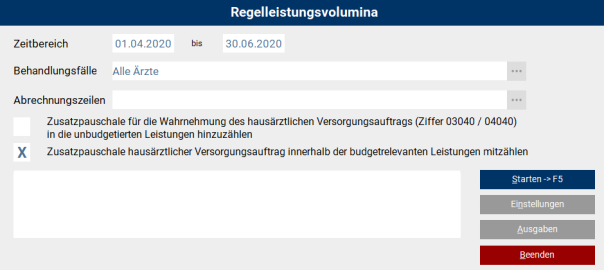
3.8.2 Dialog - Einstellungen der Vorhaltepauschale
Der Aufruf erfolgt wie gewohnt im neuen und im alten Hauptmenü über den Menüpunkt
[Statistiken/ Praxisbudgets/ Regelleistungsvolumina], danach auf den Button [Einstellungen] klicken und hier den Punkt [Einstellung der Vorhaltepauschale] auswählen:
Alt:
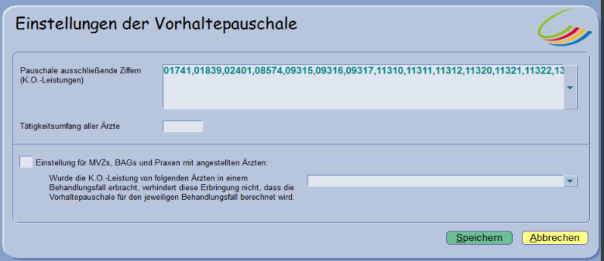
Neu:
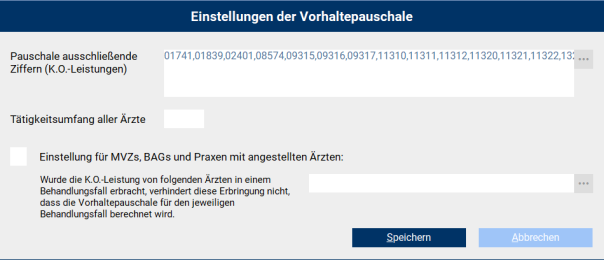
3.8.3 Dialog - Ziffernzuordnung -> Leistungsgruppen
Der Aufruf erfolgt wie gewohnt im neuen und im alten Hauptmenü über den Menüpunkt
[Statistiken/ Praxisbudgets/ Regelleistungsvolumina], danach auf den Button [Einstellungen] klicken und hier den Punkt [Einstellung der RLV] auswählen. Es erscheint der Dialog [Einstellungen der RLV], hier dann wieder auf den Button [Einstellungen] klicken. Im nächsten Dialog [Allgemeine Einstellungen für die Statistiken] ist dann der Button [Ziffernzuordnung -> Leistungsgruppen] zu sehen:
Alt:
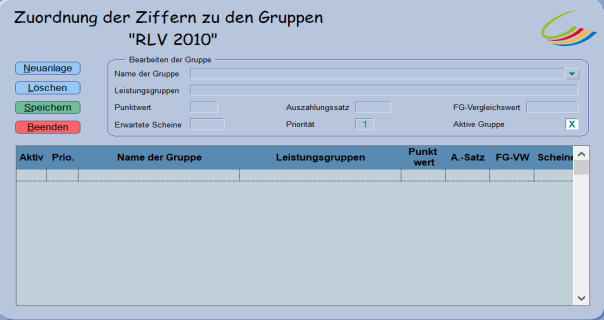
Neu:

3.9 PIN-Verwaltung auf einer eGK
Es wurde eine Möglichkeit geschaffen, die auf einer eGK befindlichen PINs (Patienten-PIN und Vertreter‑PIN) und deren Schutzmechanismen zu verwalten. Bei einem in CGM TURBOMED geöffneten Patienten kann der Dialog zur PIN-Verwaltung über den Menüpunkt [Verwalten/ eGK / PIN Verwaltung] aufgerufen werden.
Beim Aufruf des Dialoges wird am aktuellen Arbeitsplatz auf eine gesteckte eGK geprüft. Wird keine eGK gefunden, erscheint der folgende Hinweis:

Wird eine gesteckte eGK erkannt, so wird der Status bzgl. PIN und Schutz ausgelesen und wie folgt dargestellt:

Im Feld [PIN Status] wird der aktuelle PIN-Zustand angezeigt. Der eGK-PIN kann mit dem Button [PIN ändern], ähnlich wie bei einer SIM-Karte, geändert werden. Wird die PIN bei dreimaliger Falscheingabe gesperrt, so kann diese mit einer PUK über den Button [PIN entsperren] wieder entsperrt werden.
Für die auf der eGK gespeicherten Daten kann im Bereich [PIN Schutz] themenweise ein zusätzlicher Schutz aktiviert/deaktiviert werden. Ist der Schutz aktiviert, dann können diese Daten nur nach der PIN‑Eingabe am Kartenlesegerät verändert werden.
Im Fall eMP (elektronischer Medikationsplan) kann der Patient mit der eGK-PIN eine Vertreter-PIN aktivieren, die dann dem Vertreter das Auslesen und/oder das Verändern der Daten ermöglicht. Der [PIN Status] der Vertreter-PIN wird hier separat dargestellt und kann mit der eGK-PIN über den Button [PIN ändern] auch geändert werden.
3.10 Der elektronische Medikationsplan (eMP)
Mit diesem Update stellen wir Ihnen den elektronischer Medikationsplan (eMP) zur Verfügung. Der eMP ermöglicht es Ihnen, die BMP-Daten auf der eGK des Patienten zu lesen. Damit wissen Sie immer, welche Medikamente der Patient aktuell einnimmt. Mit dem eMP haben Sie aber auch die Möglichkeit, den eigenen BMP auf die eGK des Patienten zu schreiben. So wie der BMP wurde auch der eMP dem ifap praxisCENTER® hinzugefügt und wird wie folgt abgebildet:

Nachdem der BMP/eMP freigeschaltet wurde, kann der Aufruf wie folgt erfolgen:
-
Über das BMP/eMP Icon auf dem Patientendesktop

-
Oder über das BMP Symbol aus dem Verordnungscenter [F8]

Die eMP-Felder sind Informationsfelder und sind lediglich für das medizinische Fachpersonal bestimmt. Aus Sicherheitsgründen werden diese Informationen nicht mitausgedruckt und dürfen nur mit dem eMP auf der eGK von Fach- zu Fachpersonal, ohne dass ein Patient Einblick erhält, übermittelt werden.

Das Feld [BMP] sollte immer ausgewählt sein, da nur in diesem Fall das Medikament auch beim Druck des BMP/eMP mit ausgedruckt wird. Unabhängig davon wird das Medikament immer im eMP gespeichert. Das Feld [Dauermed.] dient der Kennzeichnung von Dauermedikamenten. Wählen Sie das Feld [Historisiert] aus, wird der Haken im Feld [BMP] entfernt, da hiermit ein Medikament gekennzeichnet wird, das nicht mehr vom Patienten eingenommen wird, bei dem aber die Information über die vergangene Einnahme weiterhin wichtig sein können. Über das Feld [Einnahme bis] haben Sie die Möglichkeit, bei einer zeitlich begrenzten oder auch bei einer bereits historisierten Einnahme, ein Datum anzugeben. Beachten Sie: Nur bei historisierten Einträgen sollte ein Datum, welches in der Vergangenheit liegt, verwendet werden.
Weitere Informationen zu diesem Thema entnehmen Sie entweder unserer eMP-Kurzanleitung
[CGM TURBOMED ‑ Elektronischer Medikationsplan.pdf] oder dem Kapitel [Einführung - eMP-Modus] der ifap praxisCENTER®-Dokumentation. Der Aufruf hier erfolgt über die Funktionstaste [F1].
3.11 TLS verschlüsselte Kommunikation ohne Authentisierung
Es wurde eine weitere Möglichkeit geschaffen, einen Konnektor an CGM TURBOMED anzubinden. Neben der unverschlüsselten Verbindung und der TLS verschlüsselten Anbindung mit Authentisierung via Benutzerzertifikat, kann nun auch die TLS verschlüsselte Verbindung ohne Authentisierung in CGM TURBOMED genutzt werden.

Im Zuge dieser Erweiterung wurde zusätzlich das UX-Design überarbeitet und auch die Möglichkeit geschaffen, die Konnektor Einstellungen zu bearbeiten. Die neue Bearbeitungsmaske wird wie gewohnt in den Praxisdaten über den Button [eGK] (hier rechts zu sehen) aufgerufen. Das überarbeitete Formular vereint nun die zuvor in der Listenansicht bekannten Punkte:

Der Reiter [Konfiguration] enthält alle Angaben zum Konnektor sowie eine Hilfestellung bzgl. des Infomodells in Form von [Mandant ID], [Clientsystem ID] und [Arbeitsplatz ID].

Mit diesem Button kann ein Konnektor-Name vergeben, für den im Anschluss u. a. die Angaben zu [IP-Adresse], [Eventport] und [Verbindungsart] eingestellt werden können.
Das Feld [IP‑Adresse] erwartet die IPv4 Adresse des Konnektors. Der [Port] zur Verbindung mit dem Konnektor wird nun abhängig von der gewählten Verbindungsart vorausgefüllt. Der [Eventport] ist weiterhin frei editierbar und es gilt weiterhin die Empfehlung, einen Port oberhalb von 45.000 zu wählen. Die Anzeige des [Dienstverzeichnisses] passt sich selbständig den Angaben von der [IP-Adresse] und der [Verbindungsart] an und kann durch die Formatierung als Hyperlink direkt angeklickt und im Browser geöffnet werden. Dies empfiehlt sich auch als Test, ob von dem aktuellen Arbeitsplatz das [Dienstverzeichnis] des Konnektors erreicht werden kann.
Im Bereich [Verbindungsart] kann zwischen den folgenden drei Optionen gewählt werden:

-
[einfaches HTTP] ist die bekannte "Standard", also die unverschlüsselte Kommunikation mit dem Konnektor-Port: 80.
-
[HTTPS mit Client Zertifikat] ist die bekannte, also die verschlüsselte Variante mit zusätzlicher Authentisierung mittels Zertifikats, welches über den Punkt [Zertifikatsverzeichnis] importiert werden muss.
-
[HTTPS ohne Authentifizierung] ist die neue Verbindungsart, die die TLS verschlüsselte Verbindung über Port 443 ermöglicht.
 HINWEIS:
HINWEIS:

-
Wird die Verbindungsart [HTTPS mit Client Zertifikat] ausgewählt, dann muss über den Ordner-Button das entsprechende Zertifikat importiert werden:

Der Reiter [Optionen] beinhaltet die bekannten Einstellungen bzgl. [Onlineprüfung] (VSDM), [Offline Szenario], [Prüfnachweis ignorieren] und [SIS Status anzeigen]:

Mittels des Buttons [Übernehmen] wird der in der Liste ausgewählte Konnektor "aktiv" gesetzt, so wie es vorher über die Listenansicht möglich war.
3.12 Inkrafttreten und Einsatz des LDT 3.2.5
3.12.1 Inkrafttreten des LDT 3.2.5
Zum 01.07.2020 tritt die LDT-Version 3.2.5 in Kraft und löst damit die vorherigen LDT-Versionen ab. Mit der CGM TURBOMED-Version 20.3.1 können Sie LDT-Dateien entsprechend einlesen. Das dazu passende LDT-Prüfmodul steht nun in der Version 2.4.1 zur Verfügung. Alle bisher veröffentlichten LDT-Versionen (3.0.7, 3.1.2, 3.1.3, 3.2.1, 3.2.3, 3.2.4) sowie Dateien des alten LDT-Formats 2.x können Sie weiterhin einlesen und verarbeiten.
Weiterhin sind hierzu auch die passenden Prüfmodule implementiert, jedoch kann es hier aufgrund der geänderter Java Version zu folgender Warnung und Performanceverlusten kommen:
WARNING:sun.reflect.Reflection.getCallerClass is not supported. This will impact performance
Wir empfehlen Ihnen daher, die aktuell gültige LDT Version 3.2.5 zu verwenden.
Falls Sie Fragen bzgl. der in Ihrer Praxis vorkommenden LDT-Version haben, setzen Sie sich mit Ihrem Labor in Verbindung.
3.12.2 Erweiterung im Untersuchungsergebnis Krebsfrüherkennung Zervix-Karzinom
Mit dem Update werden nun HPV-HR-Testergebnis und HPV-Typ 16/18, sofern diese Angaben vom Labor als Untersuchungsergebnis Krebsfrüherkennung Zervix-Karzinom (Obj_0062, ab LDT Version 3.2.3) übermittelt werden, wie folgt dargestellt.
LABORBLATT:

ERGEBNISTEXT:
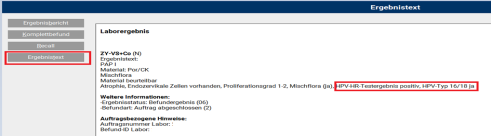
KARTEIKARTE: (Sofern der Grundeinstellungsschalter gesetzt ist)

Bisher war dieses Ergebnis nur im Ergebnisbericht, der über das Stylesheet aufrufbar ist, sichtbar:

3.12.3 Erweiterung im Untersuchungsergebnis Mikrobiologie
Für den Mikrobiologiebefund (Obj_0061, ab LDT Version 3.0.7) wurden Laborblattergebnis, Ergebnistext und Karteikarte, sofern diese Angaben vom Labor übermittelt werden, um den Keimnamen erweitert.
LABORBLATTERGEBNIS:

ERGEBNISTEXT:

KARTEIKARTE: (Sofern der Grundeinstellungsschalter gesetzt ist)

Über die folgenden zwei Grundeinstellungsschalter können Sie die Ergebnistexte auch in der Karteikarte sichtbar machen:
-
Rufen Sie dazu die Karteikarte auf [F12/ Sonstiges/ Grundeinstellungen/ Karteikarte] und suchen Sie hier den Eintrag [Anzahl anzuzeigende Zeilen des Ergebnistextes/textbezogener Hinweise]. Tragen Sie dort beispielsweise den Zahlenwert [50] ein.
-
Suchen Sie hier nun den Eintrag [Anzeigen von Laborergebnistexten in der Karteikarte] und setzen Sie dort den Schalter auf [ja].
3.12.4 Hilfreiche Informationen zum LDT 3 Format
Setzen Sie sich mit Ihrem Labor in Verbindung, falls Sie Informationen zu Ihrer LDT-Version benötigen. Ab der LDT-Version 3.x sind alle vom Labor übermittelten Ergebnisse im Stylesheet zum entsprechenden Laborergebnis über das Laborblatt aufrufbar:

Sie können sich zu jedem importierten Laborbefund eine Laborimporthistorie anzeigen lassen. Mit einem Klick auf das blaue Icon lassen Sie sich patientenbezogene Historie anzeigen:

Ein anderer Weg wäre über das Hauptmenü [F12/ Labor/ Protokolle LDT-Import].
Die Dokumente (wie z. B. Befunde) können vom Labor auch als PDF übermittelt werden. Diese werden in der Karteikarte dargestellt und können über den blauen Button aufgerufen werden:

3.13 Neue CLICKDOC Einstellungen und Konfigurationen
In den CLICKDOC Einstellungen wurde ein neuer Reiter [KONFIGURATION] hinzugefügt. In diesem Reiter können allgemeine CLICKDOC Einstellungen für die Praxis vorgenommen werden:

3.13.1 Sichtbarkeit bei CLICKDOC Arztsuche
Über diesen Auswahlpunkt kann die Ansicht der eignen Institutionsseite in CLICKDOC konfiguriert werden. Dabei stehen folgende Möglichkeiten zur Verfügung:
-
Online sichtbar für Patienten und (Zahn-)Ärzte
Dieser Punkt ermöglicht es Patienten und (Zahn-)Ärzten, die eigene Institution in der CLICKDOC Arztsuche zu finden.
-
Online sichtbar für (Zahn-)Ärzte
Durch diesen Punkt wird die eigene Institution nur anderen (Zahn-)Ärzten angezeigt. Eine Buchung für Patienten ist durch diese Einstellung nicht möglich.
-
Profil nicht in Arztsuche sichtbar
Um die eigene Institution ganz aus der Suche in CLICKDOC zu entfernen kann die letzte Auswahl "Profil nicht in Arztsuche sichtbar" ausgewählt werden.
3.13.2 Buchbar bei CLICKDOC Arztsuche
Über diese Einstellung kann die Buchung von Onlineterminen für die eigene Institution freigegeben oder gesperrt werden:
-
Für (Zahn-)Ärzte und Patienten
Mit dieser Auswahl können sowohl (Zahn-)Ärzte als auch Patienten einen Termin in CLICKDOC bei der eigenen Institution buchen.
-
Nur für (Zahn-)Ärzte
Durch diese Auswahl ist es nur (Zahn-)Ärzten gestattet einen Termin bei der eigenen Institution zu buchen.
3.13.3 Patientenbefugnisse
Je nach Bedarf können hier die Befugnisse aktiviert oder deaktiviert werden:
☐ Termine absagen/verschieben
Das Setzen dieser Checkbox erlaubt es den Patienten, dass ein bereits gebuchter und bestätigter Termin durch den Patienten abgesagt bzw. verschoben werden kann.
☐ Termine für Dritte buchen
Das Setzen dieser Checkbox erlaubt es den Patienten, einen Termin für eine Dritte Person zu buchen.
☐ Bemerkungen zu Terminanfragen verfassen
Das Setzen dieser Checkbox erlaubt es den Patienten, beim Buchen eines Termins eine zusätzliche Bemerkung für die Praxis anzugeben.
 HINWEIS:
HINWEIS:

-
Das Setzen dieser Checkbox erlaubt es den Patienten, beim Buchen eines Termins eine zusätzliche Bemerkung für die Praxis anzugeben.
3.13.4 CLICKDOC Einstellungen zu Terminarten
Auch bei den Terminarten gibt es einige neue Konfigurationsmöglichkeiten, um die Nutzung von CLICKDOC und CLICKDOCpro den eigenen Bedürfnissen anzupassen. Den dazugehörigen Konfigurationsdialog finden Sie im Reiter [Terminarten]:
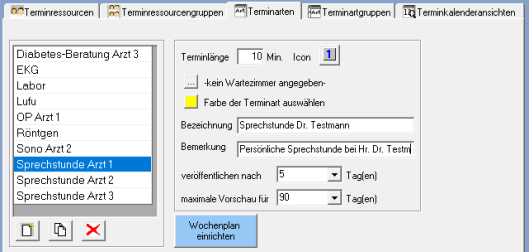
-
Farbe der Terminart auswählen
Durch einen Klick auf die voranstehende Kachel öffnet sich eine Farbpalette, um dieser Terminart eine individuelle Farbe fest zuzuweisen.
-
Bezeichnung
Mit dieser Einstellung kann die Anzeige der Terminart in CLICKDOC angepasst werden, ohne sie im CGM TURBOMED Kalender abzuändern. Geben Sie hier einfach eine passende Bezeichnung für Ihre Patienten hier ein.
-
Bemerkung
Mit dieser Einstellung können Sie Ihren Patienten eine Bemerkung bei der Onlineterminbuchung zur Anzeige bringen und ihn so entsprechende Informationen mitgeben.
-
Veröffentlichen nach
Mit dieser Einstellung können Sie einstellen, wann freie Termine für Ihre Patienten bei der Onlineterminbuchung in CLICKDOC angezeigt werden. Mit dem Beispielwert [5 Tag(en)] werden erst Termine vom Zeitpunkt der Onlineterminbuchung [+5] Tage angezeigt. Alle möglichen freie Termine vorher werden den Patienten online nicht angezeigt oder zur Buchung angeboten.
-
Maximale Vorschau für
Mit dieser Einstellung können Sie einstellen, wann freie Termine für Ihre Patienten bei der Onlineterminbuchung in CLICKDOC angezeigt werden. Mit dem Beispielwert [90 Tag(en)] werden Termine vom Zeitpunkt der Onlineterminbuchung für die kommenden [90] Tage angezeigt. Alle möglichen freien Termine nach diesen 90 Tagen werden den Patienten online nicht angezeigt oder zur Buchung angeboten.
3.14 Notfalldatenmanagement (NFDM)
Wie Sie bereits in unserem Webinar vom 20.05.2020 (cgm.com/turbomed-termine) erfahren haben, bietet Ihnen CGM TURBOMED die Möglichkeit [Notfalldatensätze] (NFD) und die [Daten persönliche Erklärung] (DPE) mit dem NFDM-Modul zu verwalten:

Beide Datensätze werden getrennt auf der eGK des Patienten dokumentiert (s. Kapitel 3.10). Folglich können Sie unabhängig voneinander erfasst werden. Dabei können die folgenden Informationen berücksichtigt werden:
|
Notfalldatensatz |
Datensatz Persönliche Erklärungen |
|---|---|
|
Notfallkontakte |
Organspendeerklärung |
|
Diagnosen |
Patientenverfügung |
|
Medikationen |
Vorsorgevollmacht |
|
Allergien |
Einwilligungserklärung DPE |
|
Implantaten |
|
|
Besondere Erklärungen |
|
|
Einwilligungserklärung NFD |
|
Eine detaillierte Dokumentation zu NFDM finden Sie direkt im CGM TURBOMED-Installationsordner im Verzeichnis [Dokumentation] als PDF-Datei [CGM TURBOMED-NFDM.pdf]
 HINWEIS:
HINWEIS:

-
Bei Fragen zum Notfalldatenmanagement und auch zur Freischaltung des Moduls steht Ihnen Ihr Vertriebs- und Servicepartner gerne zur Verfügung.
3.15 CGM TURBOMED-Signaturpad
3.15.1 Signaturpad – PDF mit Leerzeichen im Dateinamen
Ab dem Quartalsupdate 20.3.1. müssen Sie bei der Verwendung des CGM TURBOMED Signaturpads nicht mehr darauf achten, ob im Dateinamen der PDF-Vorlage Leerzeichen vorhanden sind oder nicht. CGM TURBOMED kann auch diese Dokumente erfolgreich berücksichtigen:
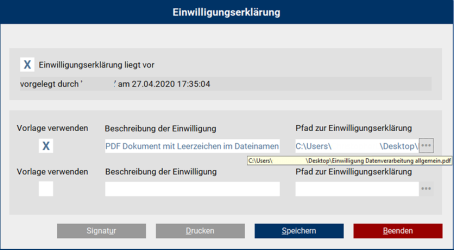
3.15.2 Signaturpad – Hinweishandling Stapelsignatur
CGM TURBOMED‑Signaturpad unterstütz Sie auch dabei, wenn Sie mehreren Dokumenten gleichzeitig unterzeichnen wollen. Sofern Sie mehrere Vorlagen für die Verwendung markiert haben, informiert Sie CGM TURBOMED nach der Signatur des ersten Dokuments mit einer Hinweismeldung über den erfolgreichen Signaturvorgang und bietet Ihnen an mit dem nächsten Dokument fortzufahren:

3.16 CGM PRAXISARCHIV - Erinnerungsintervall Archivierung
Mit diesem Update wird ein neuer Grundeinstellungsschalter ausgeliefert. Der Aufruf erfolgt über [CGM PRAXISARCHIV/ Erinnerungsintervall Dokumentenarchivierung nach (Angabe) von Tagen]. Ist das PRAXISARCHIV freigeschaltet und an der Station installiert, gelten folgende Werte:
-
Steht der Schalter auf dem Wert [0], dann wird nie erinnert.
-
Steht der Schalter auf einem Wert [> 0], ist zu prüfen, wann die letzte Archivierung erfolgt ist. Ist der Zeitraum größer als der im Schalter eingestellte Wert, erscheint der folgende Hinweis:

3.17 CGM TURBOMED MOBIL DIAGNOSE
Seit der CGM TURBOMED-MOBIL-Version 15.2 haben Sie als Apple iPad- oder Apple iPad mini-Nutzer die Möglichkeit, die CGM TURBOMED MOBIL-App zu nutzen. Neu hinzugekommen ist mit der CGM TURBOMED‑Version 20.2.1 das Tool [CGM TURBOMED MOBIL DIAGNOSE]. Die Maske dazu finden Sie im neuen Hauptmenü über die Suchfunktion. Tippen Sie dazu ins Eingabefeld den Suchbegriff [Verbindungsanzeige] ein und wählen den entsprechenden Eintrag aus oder im alten Hauptmenü über den Menüpunkt [Sonstiges/ TURBOMED MOBIL/ Verbindungsanzeige]. Dieses Tool soll bei der schrittweisen Analyse von Verbindungsproblemen aber auch bei der initialen Einrichtung von CGM TURBOMED MOBIL Abhilfe und Transparenz schaffen sowie den Konfigurationsprozess beschleunigen.
Weitere Informationen entnehmen Sie unserer CGM TURBOMED Gebrauchsanweisung [F1].
3.18 CGM SMART UPDATE
CGM SMART UPDATE ist die kostenlose und komfortable Online-Updatelösung für Ihr CGM TURBOMED.
Mit CGM SMART UPDATE können Sie alle Komponenten von Ihrem CGM TURBOMED regelmäßig und unkompliziert auf den neuesten Stand bringen und das ganz ohne die Update-DVD. Die detaillierte Beschreibung zu unserem CGM SMART UPDATE finden Sie direkt auf unserer Update-DVD oder in der heruntergeladenen CGM TURBOMED Installationsdatei im Verzeichnis [Dokumentation] als PDF-Datei [CGM SMART UPDATE Kurzanleitung].
3.19 Umsetzung von Kundenwünschen
Im Folgenden finden Sie einen Überblick einiger von uns umgesetzten Kundenwünsche.
3.19.1 BDT-Import nach Hausbesuch
Die CGM TURBOMED-Grundeinstellungen wurden um eine zusätzliche Option [Keine doppelte Anlage von Behandlungsfällen (Praxisgemeinschaft) beim BDT-Import vom Hausbesuchsmodul] erweitert. Den dazugehörigen Konfigurationsdialog finden Sie wie gewohnt im alten Hauptmenü über den Menüpunkt [Sonstiges/ Grundeinstellungen/ Konvertierung/ BDT-Schnittstelle/ BDT-Import]. Ist der Schalter aktiviert, wird beim BDT-Import geprüft, ob bereits ein passender Behandlungsfall existiert. Ist das der Fall, wird der vorhandene Behandlungsfall ergänzt, sonst ein neuer Behandlungsfall angelegt.
3.19.2 Mehr Sicherheit im Supportfall durch eine PIN-TAN-Abfrage
Mit diesem Quartalsupdate gehen wir einen Schritt weiter in Richtung Sicherheit und stellen Ihnen unsere CGM TURBOMED Identitätskontrolle zur Verfügung. Diese hilft Ihnen, im Supportfall sich durch eine PIN-/Tan-Abfrage schnell und sicher zu identifizieren und verkürzt so die Bearbeitungszeit. Dieses Werkzeug schütz Sie zudem noch besser vor Datendiebstahl.

Die bisherigen telefonischen Abfragen von Merkmalen im Support bleiben nach wie vor bestehen und wir versuchen Sie, systematisch über Ihre bei uns hinterlegten Telefonnummern als registrierten CGM TURBOMED-Kunden zu verifizieren. Sollte dies nicht möglich sein, wird die Authentifizierung um eine PIN-/TAN-Abfrage erweitert. Der Aufruf des TAN-Generators erfolgt aus dem Patientendesktop heraus über die Menüleiste mit dem [?]. Mit dieser zusätzlichen Abfrage authentifizieren wir Ihr CGM TURBOMED als registriert und können so Ihre Daten optimal schützen.
3.19.3 Suche nach KV-Connect Benutzern per Tastatur
Mit der CGM TURBOMED Version 20.3.1. können Sie die Suche nach Mailadressen innerhalb des KV‑SafeNets nun auch per Tastaturbedienung starten. Ausgehend von der [Eigenen Liste -- Überweiser] bearbeiten Sie den Listeneintrag, den Sie um eine Mailadresse im KV-SafeNet erweitern möchten:
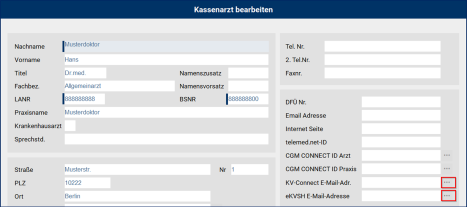
Klicken Sie auf den Dreipunkte-Button der sich recht von dem Datenfeld [KV-Connect E.Mail-Adr.] oder [eKVSH-E-Mail-Adresse] befindet:

Anschließend geben Sie den gewünschten Suchbegriff ein und starten die Suche durch Betätigung der [Enter]-Taste. Die Suche startet direkt und Sie können die passende Mailadresse per Maus markieren und anschließend über den Button [OK] zu dem bearbeiteten Überweiser hinzufügen.
3.19.4 Übernahme von med-Einträgen in Word
Ab sofort haben Sie die Möglichkeit, die 'med'-Einträge aus der Karteikarte in die Word-Briefschreibung zu übernehmen. Der Aufruf erfolgt wie gewohnt über die MS-Word-Menüleiste über den Reiter [TurboMed/ Karteikarte/ Nur Medizinische Behandlungen des Patienten 'med']:
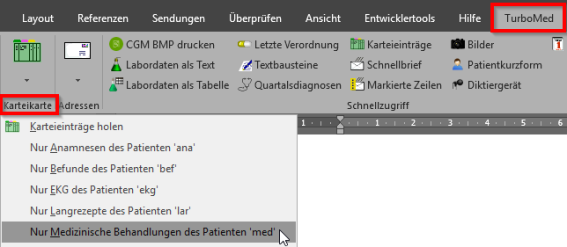
Nach dem Aufruf werden dann in CGM TURBOMED alle vorhandenen Einträge angezeigt:

Zur Verwendung in einem Schnellbrief fügen Sie in Ihrer Vorlage den Platzhalter [$2004[med]$] ein. Sollten Sie im Verordnungscenter über (Strg+E) und unter dem Reiter Med.-Plan ein individuelles Artspaltenkürzel vergeben haben z.B. mep:

Sie haben zudem in der MS-Word-Menüleiste die Möglichkeit, über den Reiter [Option/ Allgemein] weitere Einstellungen vorzunehmen:

Hinterlegen Sie hier im Bereich [Karteieintragsart] ebenfalls [med] und sichern Sie die Einstellungen mit einem Klick auf [Speichern].
3.19.5 Liste aller Termine – Strukturansicht
Rufen Sie zunächst den CGM TURBOMED-Terminkalender aus dem Patientendesktop heraus über das Terminkalender-Icon auf und klicken Sie hier auf den Button mit dem Schriftzug 20 [Liste aller Termine]:

Im Fenster [Liste aller Termine] wird die Strukturansicht nun nur noch aktiviert, wenn Sie bewusst auf den Button  bwz.
bwz.  klicken:
klicken:

3.19.6 Meldeformular Meldepflichtige Krankheiten gemäß §§ 6,8,9 IfSG
Seit dem 04.05.2020 gibt es ein neues Formular zur Bearbeitung für Meldepflichtige Krankheiten gemäß
§§ 6, 8, 9 IfSG. Die "alten" Formulare aus den Vorjahren können aber weiterhin verwendet werden. Die Trennung der Formulare erfolgt über den unterschiedlichen Aufruf und durch das Datei-Format. Im Menüpunkt [Sonstige/ Meldeformular Meldepflichtige Krankheiten gemäß §§ 6,8,9 IfSG] stehen Ihnen zwei Muster zur Verfügung. Während das neue Formular [Meldeformular Meldepflichtige Krankheiten gemäß §§ 6,8,9 IfSG - PDF NRW 04.05.2020] im PDF-Format aufgerufen wird, lassen sich die Meldeformulare aus den Vorjahren [Meldeformular Meldepflichtige Krankheiten gemäß §§ 6,8,9 IfSG] öffnen und bearbeiten.
3.19.7 Wartezimmerliste
-
Patient mit Status auf die Wartezimmerliste setzten (neues Design)
Mit dieser Version kann Patienten auf der Wartezimmerliste [Auf Wartezimmerliste setzten] ein Status zugewiesen werden:

Haben Sie einen Status dem Patienten zugewiesen muss dieser mit dem Klick auf den Button [OK] gespeichert werden.
-
Vorbelegung Wartezimmerraum
Setzt man einen Patienten mit dem Button
 auf die Wartezimmerliste, so ist der erste Raum der Wartezimmerliste hinterlegt. Ist man bereits in der Wartezimmerliste, wird der Raum hinterlegt, auf den gerade der Fokus gesetzt ist:
auf die Wartezimmerliste, so ist der erste Raum der Wartezimmerliste hinterlegt. Ist man bereits in der Wartezimmerliste, wird der Raum hinterlegt, auf den gerade der Fokus gesetzt ist:
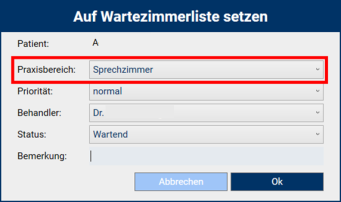
Setzt man einen Patienten über das Icon  auf die Wartezimmerliste oder ruft man diesen über das Icon
auf die Wartezimmerliste oder ruft man diesen über das Icon  wieder auf, wird nun wieder das aktuelle Datum gesetzt.
wieder auf, wird nun wieder das aktuelle Datum gesetzt.
3.20 Optimierungen in CGM TURBOMED
3.20.1 DALE-UV – Blankodruck F1004 und F1006
In diesem Update haben wir den Blankoausdruck für die Formulare F1004 (Ergänzungsbericht Knie) und F1006 (Ergänzungsbericht Schulter) auf die Version 04/20 aktualisiert. Es steht wieder der volle Funktionsumfang zur Verfügung.
3.20.2 Anpassung im Blanko-Druck F2100 (Verlaufsbericht)
Der Ausdruck des BG-Berichtes F2100 - Verlaufsbericht ist mit dieser CGM TURBOMED-Version erweitert worden. Die zweite Seite des Formulars wird nun beim Blanko-Druck berücksichtigt.
3.20.3 Korrekturlieferung CGM Assist mit Anpassungen für ARMIN Medikationsplan
In der Vergangenheit konnten beim Ausdruck des ARMIN Medikationsplans Umlaute nicht richtig dargestellt, gespeichert und gedruckt werden. Die aktualisierte CGM Assist-Version ist in diesem CGM TURBOMED-Quartalsupdate 20.3.1 enthalten und wird während des Updates mit aktualisiert.
Zudem können Sie nun eine vollständige Auswertung vom [RKI-Projekt - Pandemien vermeiden] über das CGM Assist-Menü einstellen und ausführen. Die dazugehörige Einstellung finden Sie, indem Sie unten rechts in Ihrer Windows-Taskleiste mit der rechten Maustaste auf das Zahnradsymbol  klicken und den Eintrag [Einstellungen] wählen. Gehen Sie anschließend auf den Reiter [Systemeinstellungen] und klicken hier auf das Symbol
klicken und den Eintrag [Einstellungen] wählen. Gehen Sie anschließend auf den Reiter [Systemeinstellungen] und klicken hier auf das Symbol  rechts von dem Punkt [RKI-Projekt - Pandemien vermeiden]:
rechts von dem Punkt [RKI-Projekt - Pandemien vermeiden]:

3.20.4 Aktualisierung der Abrechnungsziffer 01732
Mit diesem Quartalsupdate wird auch das aktualisierte HzV-Regelwerk ausgeliefert. Es wird nun die korrekte Regelwerksprüfung passend zum Vertrag zu den Vorgaben im Bereich HzV angezeigt.
3.20.5 Optimierungen in der eAU Baden-Württemberg
Auch in den Bereichen der eAU BW haben wir weitere Optimierungen u. a. bezüglich der Verwendung des ICD10-Kataloges oder des elektronischen Arztbriefes (eAB) vorgenommen.
3.20.6 HZV-Vertrag AOK Rheinland-Pfalz
Die Funktionalität des Buttons [Arztwechsel] auf der Teilnahmeerklärung führte zu einer nicht den Anforderungen entsprechenden Plausibilitäten-Prüfung. Mit diesem Update können Sie die Teilnahmeerklärung auch im Falle eines Arztwechsels mit Angabe einer Begründung ausdrucken.
3.20.7 HZV-Vertrag S15 AOK Bayern
Ab dem 01.07.2020 werden Ihnen im Vertrag S15 AOK Bayern nun auch die Arzneimittelkategorien angezeigt. Ab diesem Stichtag seht Ihnen auch der Versand der Verordnungsdaten im Rahmen der Abrechnung zur Verfügung.
3.20.8 DZVhÄ Klassische Homöopathie Modul E
Auch in diesem Update mitenthalten sind die Optimierungen des Homöopathie-Abrechnungsscheins. Der Aufruf erfolgt jetzt reibungslos.
3.21 Tipps & Tricks
3.21.1 Farbliche Trennung innerhalb der Karteikarte,
Über den Grundeinstellungsschalter [ Karteikarte/ Anzeige von Trennlinien zur optischen Hervorhebung ] können Sie verschiedene Quartale oder Privatrechnungen innerhalb der Karteikarte farblich hervorheben. Mit einem Rechtsklick auf einen Eintrag in der Art-Spalte können Sie über die Farbpalette eine Farbe auswählen:

3.21.2 Performance optimieren
Suchen Sie im neuen Hauptmenü über die Suche nach [ Fehlerprotokolle und andere Listen ] und leeren Sie die Protokolle bis auf das letzte Jahr. Im alten Hauptmenü finden Sie diesen Eintrag im Menüpunkt [ Eigene Listen ]. Analog dazu empfehlen wir, alle alten und nicht mehr benötigten Termine zu löschen.
3.21.3 Verwendung des Diktiergeräts in CGM TURBOMED
CGM TURBOMED bietet Ihnen die Möglichkeit, Ihren Computer als Diktiergerät zu verwenden. So können Sie Ihr Diktat per Mikrofon auf den Computer sprechen, dort abspeichern und jederzeit in die Karteikarte als Zusatzinformation einbinden oder es an andere Personen weiterleiten. Weitere Informationen entnehmen Sie der CGM TURBOMED Gebrauchsanweisung [F1].
3.21.4 Farbe, Form und Größe innerhalb der Karteikarte
Sie können einzelne Wörter (oder auch ganze Zeilen) im Karteikarten-Eintrag in ihrer Farbe, Form und Größe individuell anpassen. Markieren Sie dafür zunächst im Karteikarten-Bereich [
Eintrag
] das Wort und klicken Sie dann auf das bunte  Icon unten in der Symbolleiste:
Icon unten in der Symbolleiste:

Analog dazu können Sie auch den Bereich [ Art ] farblich anpassen. Markieren Sie dazu bspw. das Wort [ bild ] und rufen Sie mit der rechten Maustaste die Farb-Palette auf. Wählen Sie hier eine [ Grundfarbe ] aus oder definieren Sie eine neue Farbe über den Button [ Farben definieren ] und speichern Sie Ihre Auswahl mit dem Button [ OK ] ab.
4 Neues aus der CGM-Welt
4.1 Telematikinfrastruktur
4.1.1 Information zum Upgrade Ihres Konnektors KoCoBox MED+ zum E-Health Konnektor
Nach erfolgreichem Abschluss des Feldtests erhält die KoCoBox MED+ die Zulassung der gematik als E‑Health Konnektor für den flächendeckenden Rollout. Allen Praxen steht dann das Upgrade zur Verfügung, das aus dem VSDM-Konnektor einen E-Health Konnektor macht. Ein Hardwareaustausch ist nicht erforderlich.
Der Website www.cgm.com/ti-support entnehmen Sie den Stichtag der Zulassung und ab Verfügbarkeit des Upgrades auf dem gematik Server alle notwendigen Informationen zum Einspielen des Upgrades.
4.1.2 Generelle Hinweise zu Updates/Upgrades von TI-Komponenten
Die zugrundliegenden Spezifikationen der gematik für zugelassene TI-Produkte verlangen höchste Sicherheitsstandards. Ihr wichtiger Beitrag zur Sicherheit Ihrer Institution ist die regelmäßige Kontrolle, ob die Firmware Ihrer TI-Komponenten vor Ort Up-To-Date sind. Regelmäßige Updates und Upgrades der TI-Komponenten sind zwingend notwendig, da sie jederzeit dem aktuellen Stand der Technik entsprechen und der Informationssicherheit in der TI umfassend genügen müssen.
Wir empfehlen Ihnen, in regelmäßigen Abständen unsere TI-Support Website www.cgm.com/ti-support zu besuchen und die aufgeführten Updates und Upgrades stets zeitnah durchzuführen. Nur so kann gewährleistet werden, dass jede Komponente und jeder Dienst der TI zu jeder Zeit den Bestimmungen des Datenschutzes und der Informationssicherheit umfassend genügt.
4.1.3 Wichtige Telefonnummern und Websites für TI-Anwender
Bitte beachten Sie darüber hinaus auch folgende wichtige Websites und Telefonnummern:
www.cgm.com/ti-radar: Hinweise bei eingeschränkter TI-Verbindung
www.cgm.com/ti-support: Update- und Upgrade-Infos und Services
www.cgm.com/ti-newsletter: Relevante Hintergrundinformationen zur TI
Telefon Beratung: 0261 - 8000 2323
Telefon Support: 0800 - 551 5512
4.2 Neuerungen: Hausärztliche Vertragsgemeinschaft
4.2.1 Start des Arzneimittelmoduls für den HZV-Vertrag AOK Bayern
Künftig enthält der Vertrag AOK_BY_HZV_S15 die Funktion der Dokumentation und Übermittlung Ihrer Verordnungsdaten. Hier erhalten Sie z.B. die aus anderen Verträgen bekannte farbliche Darstellung der kassenspezifischen Arzneimittelkategorien zur rationalen Pharmakotherapie.
4.2.2 Einführung von Blankoabrechnungsziffern für alle HZV-Verträge
Ab dem 3. Quartal 2020 werden die Blankoabrechnungsziffern für alle HZV-Verträge zur Verfügung gestellt. Diese Gebührenordnungspositionen enthalten keine Preise und Beschreibungen und können nach Aufforderung durch die Kassen oder die HÄVG von Ihnen in der Praxis schnell selbst aktiviert werden. Ein Beispiel: Für einen HZV-Vertrag gibt es eine neue Leistungsziffer, die rückwirkend ab dem aktuellen Quartal Gültigkeit erlangt. Diese Leistung ist dementsprechend noch nicht in Ihrem CGM TURBOMED enthalten. Um Ihnen eine lückenlose Dokumentation zu ermöglichen, können Sie eine Blankoziffer dafür verwenden, bis Ihr CGM TURBOMED die Informationen zur Verfügung stellen kann.
4.3 Neuerungen: AOK PLUS-Verträge - Sachsen und Thüringen
Erweiterte Informationen bei Hinweisen in der Behandlung
In patientenbezogenen Hinweistexten können nun weitere Informationen angezeigt werden. Um den Therapieerfolg und die Arzt-Patienten-Kommunikation zu optimieren, können schriftliche Informationen für den Patienten ein probates Mittel darstellen.
Die Informationen im Rahmen der Behandlungsqualität wurden erweitert. So können z.B. zusätzlich zu den Hinweistexten Flyer in Form von PDF-Dokumenten für den Patienten hinterlegt sein, welche zur Anzeige gebracht und ausgedruckt werden können.
Die Erweiterungen betreffen die nachfolgenden Verträge:
-
AOK PLUS - HZV (Zusatzvereinbarung: Thüringen)
-
AOK PLUS - Prima Plus (Sachsen)
-
AOK PLUS - Qualitätsmanagement - Vereinbarungen (Sachsen)
-
AOK PLUS - Qualitätsmanagement-Vereinbarung (Thüringen)
4.4 ifap praxisCENTER®: Neuerungen
4.4.1 Integration von Arzneimittelmustern - P3-113 Ärztemuster gemäß AMG
Mit diesem Quartalsupdate wurden Arzneimittelmuster gemäß Anforderungskatalog in die Arzneimitteldatenbank vom ifap praxisCENTER® aufgenommen. Diese sind im ifap praxisCENTER® durch ein [M] in der Spalte [Hinweis] gekennzeichnet:

Die in der Spalte [R] mit [X] gekennzeichneten Ärztemuster durften bisher nicht verordnet werden und eine Übernahme in das Verordnungscenter oder die Eigene Liste war daher nicht möglich.
Eine Übernahme der Ärztemuster auf einem BMP/eMP ist jedoch möglich, wenn Sie aus dem BMP/eMP heraus das ifap praxisCENTER® aufrufen:

Darüber hinaus ist eine reguläre Verordnung aber nicht möglich, da die Muster nicht in Apotheken erhältlich sind. Die Rezeptieren Spalte ist deshalb inaktiv bzw. nicht vorhanden:

4.4.2 Erweiterung der Komfortrecherche
Die Komfortrecherche wurde um eine Möglichkeit zur Suche nach Arzneimitteln mit einem Beschluss zur Frühen Nutzenbewertung (Arzneimittelrichtlinie Anlage XII) erweitert. Dazu gibt es ein neues Nebenkriterium, dass für eine Suche berücksichtigt werden kann.
4.4.3 Anpassung der Änderungsübersicht für Hauslistenartikel
Beim ersten Programmstart nach einem Update wird für alle Hauslistenartikel eine Änderungsübersicht im Vergleich zum zuvor installiertem Datenstand angezeigt. Statt der geänderten Festbetragshöhe wird nun die Änderung der Abweichung des Apothekenverkaufspreises (AVP) zum Festbetrag (AVP über, unter oder gleich dem Festbetrag) angezeigt. Dadurch ist schnell erkennbar, ob durch Änderung des Preises und / oder der Festbetragshöhe Mehrkosten für die Pateinten entstehen.
4.4.4 Deaktivieren von Verordnungshinweisen für einen Wirkstoff
Die Verordnungshinweise lassen sich nun auch für den gesamten Wirkstoff (ATC-Code) und nicht nur für die jeweilige PZN deaktivieren. Bei einer Deaktivierung auf Wirkstoffebene werden bei allen Arzneimitteln, die dem ATC-Code zugeordnet sind, keine Hinweise mehr angezeigt. Die Hinweise können bei Bedarf gesondert aufgerufen bzw. wieder reaktiviert werden:

4.4.5 BMP-Modul: Bessere Platzausnutzung bei Handelsnamen
Im BMP-Ausdruck wird das Feld Wirkstärke nicht befüllt, wenn bereits im Handelsnamen eine Wirkstärke enthalten ist. In seltenen Fällen von Kombipräparaten mit zwei Wirkstoffen ist der Handelsname sehr lang, so dass die Wirkstärkenangabe im Ausdruck nicht immer sichtbar war. Die Umbruchlogik wurde optimiert und die Wirkstärkenangaben sind nun erkennbar:

4.4.6 ifap Update-News & Online Update
Die ifap praxisCENTER® Update-News informieren Sie regemäßig über das aktuelle Online-Update, Neuerungen sowie Tipps und Tricks rund um das ifap praxisCENTER®. Melden Sie sich jetzt kostenlos für die ifap praxisCENTER®Update-New unter www.ifap.de an!
 HINWEIS:
HINWEIS:

-
Um das Online-Update zu nutzen, klicken Sie bitte im ifap praxisCENTER® oben rechts auf den i-Button und dann auf "Update starten". Sollte ein neues Update zur Verfügung stehen, wird es über einen farblichen Punkt am i-Button
 angezeigt.
angezeigt.
4.5 Aktuelle Statistiken für eine bessere Gesundheitsversorgung von DOCMETRIC
Als Funktionserweiterung Ihres CGM TURBOMED stellen wir Ihnen zukünftig Statistiken zu Häufigkeiten, Trends und Regionalverteilung von Diagnosen und Behandlungen sowie Vergleichsdaten für Ihren Praxisbetrieb zur Verfügung. Insbesondere zur aktuellen Zeit der COVID-19 Krise ist der Mehrwert einer höheren Transparenz der regionalen Verbreitung von Krankheiten für die ambulante Gesundheitsversorgung sehr evident.
Um Ihnen diesen Service anbieten zu können, kooperieren wir mit unserem auf statistische Auswertungen spezialisierten Tochterunternehmen docmetric. Mit dem neuen Quartalsupdate werden die Inhalte von docmetric auch für Sie zur Verfügung stehen.
Im Kontext der bestehenden Statistiken in Ihrem CGM TURBOMED erscheint nun ein Fenster (s. nächste Seite) mit der Frage ob Sie der Erweiterung Ihres CGM Arztinformationssystems um den docmetric Monitor zustimmen möchten.
Der docmetric Monitor bietet Ihnen als teilnehmenden Arzt einen Überblick über die aktuelle regionale Verbreitung von Volks-Krankheiten und Infektionskrankheiten (Eine Demo findet sich unter https://docmetric.de/de/demo). Die Zugangsdaten zum docmetric Monitor werden Ihnen per E-Mail zur Verfügung gestellt. Dabei nutzen wir die E-Mail-Adresse, die Sie im Rahmen Ihrer Einverständniserklärung angeben.
Wenn Sie der Erweiterung Ihres CGM TURBOMED um den docmetric Monitor zustimmen, werden die benötigten Daten für die docmetric App und den docmetric Monitor lokal in Ihrer Praxissoftware anonymisiert, sodass ein Rückbezug auf einen individuellen Patienten oder Arzt ausgeschlossen ist.
Die anonymisierten, statistischen Daten werden dann automatisiert an die docmetric-Plattform übertragen. Datenschutz und Transparenz sind selbstverständlich für Sie und uns die wichtigsten Leitlinien. Uns ist bewusst, dass Sie in einem Bereich tätig sind, in dem höchste ethische Grundsätze herrschen und in dem die Privatsphäre des einzelnen Patienten und jedes einzelnen Arztes unbedingt geschützt werden muss. Weitere Informationen zu unseren Datenschutzbestimmungen finden Sie unter www.docmetric.de.
4.5.1 Optimierungen für Docmetrics
Mit diesem Update kann das Docmetric Pop-up Fester nun über die [x]-Schaltfläche geschlossen werden. Nach dem Klick auf die Schaltfläche erscheint ein Hinweis folgenden zwei Optionen:
-
[Nicht mehr erinnern] und
-
[Beim nächsten Aufruf der Statistiken erinnern]

Ist der Benutzer als [Benutzer ist Arzt] eingerichtet und angemeldet, dann öffnet sich das Pop-up Fenster wieder sobald man im Hauptmenü mit der Maus über den Menüpunkt [Statistik] fährt.
Für die Statistik werden nun die folgenden Versicherungstypen mit übertragen:
-
GKV
-
PKV
-
BG
Bei der Diagnose in der Patientenakte können nun neue Akut oder Dauerdiagnosen mit angegeben werden. Standartmäßig werden die Diagnosen der letzten 2 Jahre übermittelt.
4.5.2 CGM BENCHMARKS
Die CGM BENCHMARKS liefern Ihnen Statistiken mit Optimierungshinweisen für Ihren Praxisbetrieb. Dafür berechnen wir für eine Vielzahl von Parametern Durchschnittswerte vergleichbarer Praxen und stellen Ihnen in einer nur für Sie zugänglichen Ansicht die Unterschiede Ihrer Praxis zu diesen Vergleichswerten dar.
Für die CGM BENCHMARKS ist eine zusätzliche Einverständniserklärung von Ihrer Seite notwendig, um einen größeren Satz an Daten lokal zu anonymisieren und an die docmetric-Plattform zu übermitteln. Bei erstmaliger Ausführung der Funktion werden Sie hierzu auf die Registrierungsseite von docmetric geführt, auf der Sie weitere Anleitungen finden.
Sie registrieren sich hier als Arzt mit Namen, LANR und E-Mail-Adresse. Diese Daten werden lediglich für den Registrierungsprozess abgefragt und anschließend im Nutzerkonto des teilnehmenden Arztes gespeichert, um die Identität als Arzt zu verifizieren.
Sie werden zu keinem Zeitpunkt mit den Datenexporten aus den Arztinformationssystemen verknüpft, sodass Ihre gesendeten Daten stets anonym bleiben.
Sobald ausreichend Paneldaten zur Verfügung stehen, werden Ihnen beim erneuten Aufrufen der CGM BENCHMARKS die Vergleichsstatistiken angezeigt. Anonymisiert und exportiert werden die Daten unter denselben strengen Sicherheits- und Datenschutzmaßnahmen wie bei dem docmetric Monitor.
4.6 CGM ASSIST Meldungen
Die in diesem Kapitel gelisteten CGM ASSIST Meldungen werden standardmäßig aktiviert ausgeliefert, können aber bedarfsgerecht von Ihnen deaktiviert werden.
Eine Anleitung zur Hinweis- oder auch Kategorie individuellen Deaktivierung können Sie dem Abschnitt "Deaktivierung von CGM ASSIST Meldungen" in diesem Kapitel entnehmen - selbstverständlich können Sie die Anzeige der Hinweise auch durch das Anhaken der Checkbox "Diese Nachricht nicht mehr anzeigen" deaktivieren.
4.6.1 Notfallrelevante Diagnosen/Medikationen
Das Notfalldatenmanagement (NFDM) (s. Kapitel 3.14) ermöglicht es Notfalldatensätze (NFD) auf der elektronischen Gesundheitskarte (eGK) der Patienten zu schreiben. In Notfallsituationen kann so der Notfalldatensatz von der eGK gelesen werden - relevante Informationen sind so umgehend verfügbar.
Dieser CGM ASSIST Hinweis erscheint beim Öffnen der Patientenakte, wenn der Patient eine der Diagnosen oder Medikamente der gematik Checkliste enthält und in Ihrem CGM TUROBMED noch kein NFD für diesen Patienten hinterlegt ist. Die Freischaltung des Notfalldatenmanagementmoduls ist hierfür eine generelle Voraussetzung:
Ein Klick auf die Schaltfläche [eGK auf NFD prüfen] startet das Auslesen des NFD der gesteckten eGK. Der Textlink [gematik empfiehlt] öffnet die Checkliste der gematik als PDF. Dort können Sie ebenfalls die vier Schritte aufgelistet, die bei der Anlage eines NFD beachtet werden sollen.
4.6.2 Immundefekt Screening-Informationen
Primäre und sekundäre Immundefekte beschreiben vererbte, beziehungsweise erworbene Defizite des Immunsystems und äußern sich in ihrer klinischen Manifestation häufig durch eine auffällige Infektionsanfälligkeit der betroffenen Patienten.
Dieser CGM ASSIST Hinweis wird durch die relative Häufigkeit von in der Patientenakte codierten Diagnosen bestimmter Infekte ausgelöst und dient Ihnen bei der Informationsbeschaffung zur leitliniengerechten Diagnose:

Ein Klick auf die Schaltfläche [Screening-Informationen] öffnet ein PDF-Dokument mit Informationen zur Patientenselektion. Der Textlink [Für diesen Patienten nicht mehr anzeigen] schließt den Hinweis für den aktuellen Patienten aus.
4.6.3 Informationen zur Erkennung der seltenen Erkrankung Phosphatdiabetes (XLH)
Phosphatdiabetes (oder X-Chromosomale Hypophosphatämie, XLH) ist unter den seltenen metabolischen Knochenerkrankungen die häufigste. Diese chronische progressive Knochenstoff-wechselerkrankung manifestiert sich bei Kindern und Erwachsenen unterschiedlich und beeinträchtigt die Lebensqualität von Patienten erheblich. Symptome sind u.a. stark eingeschränktes Wachstum, Watschelgang und Knochenfehlstellungen oder Deformitäten sowie Zahnabszesse. Im Erwachsenen-alter manifestiert sich die Erkrankung häufig als Osteomalazie mit vorzeitiger Arthrose, ausgeprägter Steifigkeit und unterschiedlichen skelettalen Komplikationen. Dieser CGM ASSIST Hinweis gibt Ihnen mit Experten zusammengestellte Informationen über wichtige Alarmzeichen und Tipps zur Diagnostik zur Verfügung und erscheint bei der Dokumentation bestimmter Diagnosen, die mit XLH im Zusammenhang stehen können bzw. bei Patienten, bei welchen Kombinationen von Verdachtsmomenten vorliegen.
Über den zentralen Textlink [Phosphatdiabetes (XLH)] gelangen Sie auf den entsprechenden Fachartikel in Ihrer PRAXISWELT, diese erfordert einen Onlinezugang. Der Textlink [Bei diesem Patienten nicht relevant] schließt den Hinweis für den aktuellen Patienten aus:

Damit Sie sich auch zu einem späteren Zeitpunkt mit dem Inhalt befassen können, ist es über die Schaltfläche [Merken] möglich, den Hinweis in der aktuellen Patientenakte zu hinterlegen. Sie erscheint dort in der Folge beim Öffnen der Akte so lange, bis Sie über [Merken beenden] den Hinweis wieder entfernen. Über [Lesen] können Sie wieder die zusammengestellte Information in der PRAXISWELT aufrufen.
4.6.4 Deaktivierung von CGM ASSIST Meldungen
Alle mit diesem Quartalsupdate ausgelieferten Hinweismeldung können wie gewohnt individuell, in den CGM ASSIST-Einstellungen aktiviert oder deaktiviert werden. Die Maske dazu finden Sie Ihrer CGM TURBOMED-Symbolleiste  (fünftes Icon von rechts). Eintrag [Einstellungen] und dort im Reiter [Hinweise| Aufdrucke].
(fünftes Icon von rechts). Eintrag [Einstellungen] und dort im Reiter [Hinweise| Aufdrucke].
Mit diesem Quartalsupdate wurde ein neuer Hinweis unter den Menüeinträgen [Therapie-Assistent] hinzugefügt. Ein Klick auf den Button [Neue Funktionen] hebt alle neuen Einträge in der Übersicht farblich hervor. Durch das Abhaken an der korrespondierenden Checkbox und einem anschließenden Klick auf [Praxisweite Speicherung] werden die Einstellungen praxisweit übernommen und die Meldung nicht mehr angezeigt. Eine detaillierte Anleitung zum Deaktivieren von Hinweismeldungen können Sie Ihrem CGM TURBOMED Gebrauchsanweisung dem Kapitel [Kontextsensitive CGM ASSIST Meldungen] entnehmen.
5 Anhang
5.1 Hilfreiche Präparate-Informationen
Mit diesem Update stellen wir Ihnen wieder wichtige, patientennahe Präparat-Informationen zur Verfügung. Damit Sie diese umfassend nutzen können, finden Sie im Folgenden Erläuterungen, wie Sie unsere Zusatzfunktionen in Ihrem täglichen Arbeitsablauf unterstützen:
Patienteninformationen: Deutsch, Türkisch, Russisch 


Die Patienteninfo ist ein toller Zusatznutzen für Arzt und Patienten!
Nicht nur die Diagnose, auch die gewählte Therapie ist oft erklärungsbedürftig. Schriftliche Patienteninformationen stellen sicher, dass die Patienten die gegebenen Informationen zu Hause nochmals in Ruhe nachlesen können. Bei ausgewählten Präparaten erhalten die Ärzte deshalb zum Zeitpunkt der Medikamentenauswahl die Information, dass zu diesem Präparat Patienteninformationen verfügbar sind. Da Ärzte international heilen, weisen Landesflaggen darauf hin, in welchen Sprachen die Patienteninformationen verfügbar sind. Diese können direkt im Patientengespräch aufgerufen, ausgedruckt und ausgehändigt werden.
Für folgende Präparate haben wir im Quartal 3/2020 Patienteninformationen hinterlegt:
|
Hersteller |
Präparat |
PZN |
|---|---|---|
|
Chiesi GmbH |
Foster 100/6 |
00568172 / 06729452 |
|
Chiesi GmbH |
Foster 200/6 |
11305435 / 11305441 |
|
Chiesi GmbH |
Foster Nexthaler 200/6 |
11305464 / 11305470 |
|
Chiesi GmbH |
Foster Nexthaler 100/6 |
09469098 / 09469106 |
|
Chiesi GmbH |
Trimbow |
12777343/ 12777366/ 12777395 |
|
Berlin-Chemie |
Brimica Genuair |
09924119 /09924102 / 10744718 / 10744724 |
6 CGM TURBOMED Punkt für Punkt Update-Checkliste
Update-Checkliste
Installieren Sie das Update unabhängig vom verwendeten Installationsmedium entweder mit der heruntergeladenen Installationsdatei oder von der DVD zuerst an Ihrem Server (sofern vorhanden). Wenn bei Ihnen das selbst startende Update über den Server eingerichtet ist (Funktion NetSetup), dann müssen Sie das Update anhand der Checkliste nur am Server installieren. Ihre Arbeitsstationen im Netzwerk laden und starten das Update dann beim ersten Start von CGM TURBOMED eigenständig von Ihrem Server.
 WICHTIG:
WICHTIG:


Achten Sie bitte unbedingt darauf, dass Sie das CGM TURBOMED-Updateimmermit Administratorrechten starten, da diese Rechte zwingend benötigt werden! Um das Update mit Administratorrechten zu starten, klicken Sie mit einem rechten Mausklick auf die [setup.exe] und klicken dann auf [Als Administrator ausführen].
Auch der erste Start von CGM TURBOMEDnach dem Update muss mit Administratorrechten durchgeführt werden.
Hat Ihr Hardware-Betreuer für Sie eine andere individuelle Update-Routine eingerichtet, so gehen Sie anhand der dafür erstellten Anleitung vor.
☐ Es muss mindestens die CGM TURBOMED-Version 17.1.1 (2017) installiert sein.
☐ Starten Sie die Updateinstallation nicht während oder kurz vor der Sprechstunde.
☐ Führen Sie eine Datensicherung oder Datenspiegelung durch und prüfen Sie diese.
☐ Führen Sie das CGM TURBOMED Checkup-Tool aus. Die aktuellste Version finden Sie auf unserer Service-Homepage unter service.turbomed.de im Reiter [Dokumentation/ Tipps & Hilfen] oder direkt auf der Update-DVD im Ordner [Extras/ Checkup-Tool].
☐ Beenden Sie CGM TURBOMED an allen Stationen.
☐ Beenden Sie Microsoft Word und andere Programme an allen Stationen.
☐ Starten Sie den Server und die jeweiligen Stationen vor deren Installation neu, um sicherzugehen, dass keine Prozesse den Installationsprozess behindern.
☐ Stellen Sie sicher, dass Sie als Administrator angemeldet sind.
☐ Deaktivieren Sie vorhandene Virenscanner vorübergehend an allen Stationen.
Nur bei Verwendung des Onlineupdates:
☐ Laden Sie das CGM TURBOMED-Update von unserer Service-Homepage service.turbomed.de oder über unser modernes Update-Management-Tool [CGM SMART UPDATE] herunter. Weitere Informationen zum CGM SMART UPDATE finden Sie auf unserer Service-Homepage unter service.turbomed.de im Bereich [Dokumentation/ Tipps & Hilfen] oder direkt in der CGM TURBOMED Gebrauchsanweisung [F1] im Kapitel [CGM SMART UPDATE].
☐ Führen Sie die Installationsdatei unter Administratorrechten aus (siehe [WICHTIG] auf der vorherigen Seite).
☐ Folgen Sie den Hinweisen, die Ihnen während des Installationsvorgangs angezeigt werden. Bestätigen Sie alle Updatedialoge mit den Buttons [Ja], [Weiter] oder [Installieren] soweit angezeigt und schließen Sie die Installation mit [Fertigstellen] ab.
Nur bei Verwendung der Update-DVD:
☐ Legen Sie die Update-DVD in das DVD-Laufwerk ein.
☐ Um einen sicheren Installationsprozess zu gewährleisten, empfehlen wir die Installation nicht direkt von der DVD, sondern von der Festplatte aus durchzuführen. Kopieren Sie dazu die Update-DVD mit dem mitgelieferten Tool [CopyDVD] auf Ihre Festplatte. Dieses finden Sie im Ordner [CopyDVD] direkt auf der Update-DVD. Der Aufruf des Tools [CopyDVD] erfolgt über das [Windows-Startmenü/ CopyDVD/ CopyDVD starten]. Der lokale Standard-Ablagepfad der Daten wird im Tool [CopyDVD] angezeigt. Rufen Sie anschließend die [setup.exe] mit Administratorrechten von der Festplatte aus auf (s. [WICHTIG] auf der vorherigen Seite).
☐ Folgen Sie den Hinweisen, die Ihnen während des Installationsvorgangs angezeigt werden. Bestätigen Sie alle Updatedialoge mit den Buttons [Installieren], [Ja] oder [Weiter] soweit angezeigt und schließen Sie die Installation mit [Fertigstellen] ab.
Für alle Installationsarten:
| ☐ Die Setup-Routine startet mit der Prüfung der zusätzlichen Laufzeitkomponenten und zeigt Ihnen ggf. bei unzureichendem oder nicht aktuellem Stand ein Fenster mit weiteren, zum Betrieb von CGM TURBOMED nötigen Komponenten(updates) an. Dieses Fenster bestätigen Sie bitte einfach mit dem Button [Installieren] und warten das Ende dieser Installationen ab. |

|
| ☐ Fortgeführt wird das Update mit dem[CGM TURBOMED Setup-Check]. Klicken Sie, nachdem Sie die Informationen gelesen haben und die Installationsvoraussetzungen erfüllt sind, auf den Button [Ja]. Sind die Installations-voraussetzungen nicht erfüllt, wählen Sie den Button [Nein] und der Installationsvorgang wird abgebrochen. |
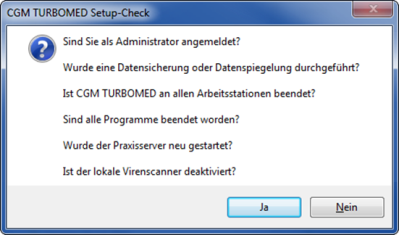
|
| ☐ Im darauffolgenden Fenster werden Ihnen die [Wichtige Hinweise zum CGM TURBOMED-Update] angezeigt. Nachdem Sie die Hinweise gelesen haben, bestätigen Sie diese bitte mit dem Button [Weiter]. |

|
| ☐ Um sicherzustellen, dass die korrekte Installation von CGM TURBOMED aktualisiert wird, erlaubt das Update im nächsten Fenster das Ändern des Installationsverzeichnisses. Im Regelfall sollte dieses jedoch bereits korrekt sein, so dass Sie die Pfadangabe mit einem Klick auf den Button [Weiter] bestätigen können. |
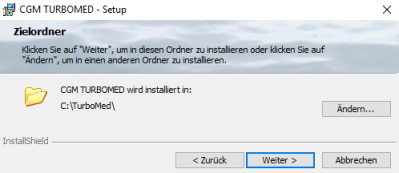
|
|
☐ Im nächsten Schritt haben Sie die Möglichkeit zwischen ☒ [Programm aktualisieren], ☐ [Programm ändern] oder ☐ [Programm reparieren] zu wählen. Die Option [Programm aktualisieren] wird hier standardmäßig vorgeschlagen. Bitte bestätigen Sie diese Einstellung mit dem Klick auf den Button [Weiter]. |

|
| ☐ Anschließend wird Ihnen die [Lizenzvereinbarung] angezeigt. Haben Sie diese gelesen und sind damit einverstanden, bestätigen Sie dies bitte durch Betätigen des Buttons [Weiter]. |

|
| ☐ Sind Sie nun bereit das Praxisprogramm zu aktualisieren, wählen Sie bitte auf dem sich daraufhin öffnenden Dialog [Bereit das Programm zu aktualisieren] den Button [Installieren]. |

|
| ☐ Das ipC3®-Update startet als Erstes. Anschließend beginnt die CGM TURBOMED-Installation eigen-ständig und läuft selbständig bis zur vollständigen Aktualisierung aller notwendigen Programmteile durch. Kommt es in seltenen Fällen zu Zugriffs-problemen, wird eine der folgenden Meldungen [Fehler beim Überschreiben] angezeigt. In nahezu allen Fällen können Sie jedoch durch Betätigung des Buttons [Wiederholen] das Überschreiben erfolgreich durchführen. |

|
| ☐ Am Ende der erfolgreichen Updateinstallation wird Ihnen ein Hinweisfenster angezeigt, auf dem Sie darauf hingewiesen werden, dass der erste Start von CGM TURBOMED nach dem Update als Administrator erfolgen muss. Haben Sie den Hinweis gelesen, bestätigen Sie dies, indem Sie ein Häkchen in das Kästchen setzen. Erst dann wird der Button [Fertig stellen] aktiv und Sie können das Fenster über diesen Button schließen. |

|
 WICHTIG:
WICHTIG:

-
Der erste Start von CGM TURBOMEDnach dem Update muss mit Administratorrechten durchgeführt werden (s. Kapitel [CGM TURBOMED Punkt für Punkt Update-Checkliste] hier unter [WICHTIG].
Erster Start von CGM TURBOMED nach der Installation des Updates:
☐ Starten Sie nach erfolgreichem Installieren des Updates Ihr CGM TURBOMED manuell als Administrator. Wie Sie CGM TURBOMED mit Administratorrechten starten, lesen Sie am Anfang dieses Kapitels [CGM TURBOMED Punkt für Punkt Update-Checkliste] unter [WICHTIG].

☐ Bitte lassen Sie das Programm alle ggf. notwendigen Datenbankkonvertierungen durchführen, indem Sie die in diesem Fall erscheinende Abfrage mit dem Button [Ja] bestätigen.
 WICHTIG:
WICHTIG:

-
Erst nach dem Abschluss aller notwendigen Datenbankkonvertierungen ist der Updateprozess vollständig abgeschlossen!
☐ Starten Sie auch den Server nach der Installation des Updates und einem ersten Start von
CGM TURBOMED mit Administratorrechten neu.
☐ Beim [NetSetup*] muss der erste Start an den Clients ebenfalls als Administrator erfolgen.
☐ Direkt nach dem Update empfehlen wir einen Neustart des Servers und aller Arbeitsplätze, um alle Üblichen Prozesse und Dienste wieder zu starten.
Bei Fragen, Anregungen oder Schwierigkeiten steht Ihnen unsere Hotline selbstverständlich telefonisch unter der Nummer +49 (0) 261 8000-2345 zur Verfügung. Die Servicezeiten finden Sie auf der folgenden Seite.
*Das [NetSetup] ist ein Installationsverzeichnis, mit dem über das Netzwerk Installationen von CGM TURBOMED zur Verfügung gestellt werden. Für CGM TURBOMED bedeutet das, dass die Installation des Updates am Server über die Setup.exe manuell angestoßen werden muss. Die Arbeitsstationen beziehen Ihre Updateinhalte nach finaler Installation automatisch vom Praxisserver.
7 Das Hilfe-System von CGM TURBOMED
7.1 Hinweise zur Nomenklatur in diesem Dokument
Um einzelne Steuer- oder Anzeigeelemente sowie Eingabetexte in diesem Dokument so zu kennzeichnen, dass sie sowohl bei der Anzeige auf Ihrem Monitor als auch bei einem Schwarz-Weiß-Ausdruck gut zu identifizieren sind, wird auf eine eindeutige Formatierung des erklärenden Textes zurückgegriffen, die folgenden Formatierungsregeln unterliegt:
-
[alle Steuer- oder Anzeigeelemente sowie Eingabetexte, Pfadangaben, Aufrufpfade, Hyperlinks und andere Verlinkungen in eckigen Klammern]
-
[Pfadangaben in einer Dateistruktur, sowie Aufrufpfade innerhalb des Programms in blau und in eckigen Klammern]
7.2 CGM TURBOMED Gebrauchsanweisung [F1]
Bei Fragen zur Bedienung von CGM TURBOMED steht Ihnen direkt im Programm eine umfangreiche Gebrauchsanweisung zur Verfügung, die Sie an jeder beliebigen Programmstelle durch Betätigen der Taste [F1] aufrufen können. Diese öffnet sich in demjenigen Kapitel, das dem von Ihnen vor dem Betätigen der Taste [F1] verwendeten CGM TURBOMED-Modul entspricht. Über diesen kontextsensitiven Aufruf der Gebrauchsanweisung hinaus, steht Ihnen selbstverständlich auch eine Suchfunktion zur Verfügung, die Ihnen das Auffinden weiterer Kapitel erleichtert.
7.3 CGM TURBOMED Anwender-Hotline
WIR SIND FÜR SIE DA!
Hotline & Servicezeiten
Telefon: +49 (0) 261 8000‐2345*
Fax: +49 (0) 261 8000‐3345
E-Mail: hotline.turbomed@cgm.com
oder im Internet unter www.cgm.com/turbomed
* Unsere Hotline-Zeiten: Montag bis Freitag von 08:00 bis 19:00 Uhr außer an bundeseinheitlichen Feiertagen.

